Как удалить закладки Вконтакте — Вместе Вконтакте
Закладки — универсальное хранилище, куда попадают фотографии, видео и посты, которые мы отметили лайком, то есть которые нам понравились. В любой момент, Вы можете перейти в раздел Закладки и посмотреть информацию, которую Вы отметили лайком ранее, все хранится там и никуда не делось.
Если в основном меню, которое расположено в полной версии Вконтакте слева, у вас нет пункта Закладки, его нужно включить. Для этого наводим курсор на меню до появления шестеренки и нажимаем на нее.
Находим во вкладке Основные, которая открыта по умолчанию, Закладки и отмечаем ее галочкой.
Теперь рассмотрим подробнее процесс удаления всех закладок, которые есть.
Как удалить фото в закладках Вконтакте
Все закладки разбиты на разделы — фотографии, видео, записи, люди, товары и ссылки.
Чтобы удалить фото из Закладок, достаточно открыть ее и убрать лайк.
Как удалить видео из закладок
Видео удаляется тем же способом, что и фото. Открываем видеозаписи, снимаем отметку мне нравится, закрываем.
Как удалить запись из закладок Вконтакте
Процесс тот же самый, только ничего открывать не нужно. Листаем страницу и убираем лайк под каждым постом. Параллельно существует возможность отписать от неинтересных сообществ и групп — над каждой записью есть соответствующая кнопка.
Как удалить пользователя из закладок
Переходим во вкладку Люди и видим тех, кого Вы по какой то причине добавили в закладки. Для удаления наводим курсор на человека и жмем на крестик, похоже на процесс удаления подписчиков Вконтакте.
Если у Вас много людей в Закладках, для полного очищения придется удалять по одному, иначе никак.
Как удалить товар из закладок
Товары неудобны в плане удаления, как фото и видео. Каждый нужно открывать и убирать лайк. Так как товары Вконтакте появились недавно, остается надеяться, что у Вас их много не скопилось.
Как удалить ссылку из закладок
А вот с ссылками все просто — похоже с пользователями, только крестик расположен справа от ссылки.
Также Вы можете добавить ссылку, не покидая интерфейс Закладок. Принимаются только внутренние ссылки Вконтакте, внешний сайт не сохранится.
Удаляем закладки ВКонтакте
Как удалить закладки Вконтакте
Закладки — универсальное хранилище, куда попадают фотографии, видео и посты, которые мы отметили лайком, то есть которые нам понравились. В любой момент, Вы можете перейти в раздел Закладки и посмотреть информацию, которую Вы отметили лайком ранее, все хранится там и никуда не делось.
Если в основном меню, которое расположено в полной версии Вконтакте слева, у вас нет пункта Закладки, его нужно включить. Для этого наводим курсор на меню до появления шестеренки и нажимаем на нее.
Находим во вкладке Основные, которая открыта по умолчанию, Закладки и отмечаем ее галочкой.
Теперь рассмотрим подробнее процесс удаления всех закладок, которые есть.
Как удалить фото в закладках Вконтакте
Все закладки разбиты на разделы — фотографии, видео, записи, люди, товары и ссылки.
Чтобы удалить фото из Закладок, достаточно открыть ее и убрать лайк. Для удаления всех фотографий сразу, придется открывать каждую для проделывания операции удаления лайка, к сожалению автоматизированного способа очистки фото из Закладок разработчиками Вконтакте не предусмотрены. Таким образом, если у Вас много фотографий, придется удалять по одной. Результат Вы увидите только после обновления страницы.
Как удалить видео из закладок
Видео удаляется тем же способом, что и фото.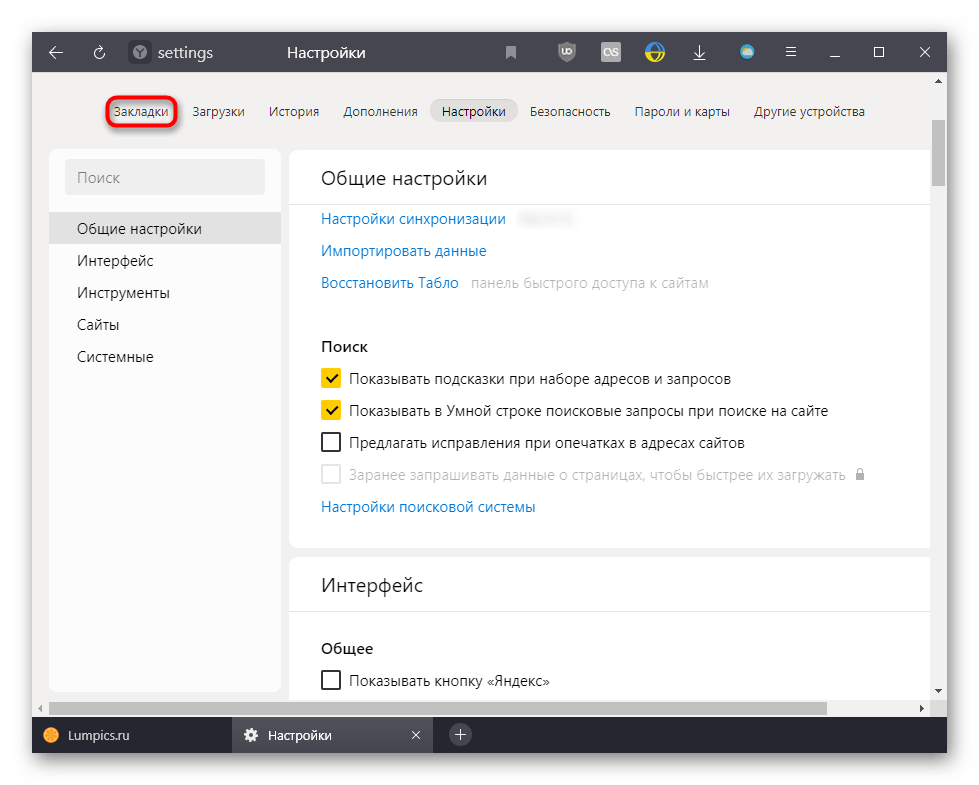 Открываем видеозаписи, снимаем отметку мне нравится, закрываем.
Открываем видеозаписи, снимаем отметку мне нравится, закрываем.
Как удалить запись из закладок Вконтакте
Процесс тот же самый, только ничего открывать не нужно. Листаем страницу и убираем лайк под каждым постом. Параллельно существует возможность отписать от неинтересных сообществ и групп — над каждой записью есть соответствующая кнопка.
Как удалить пользователя из закладок
Переходим во вкладку Люди и видим тех, кого Вы по какой то причине добавили в закладки. Для удаления наводим курсор на человека и жмем на крестик, похоже на процесс удаления подписчиков Вконтакте.
Если у Вас много людей в Закладках, для полного очищения придется удалять по одному, иначе никак.
Как удалить товар из закладок
Товары неудобны в плане удаления, как фото и видео. Каждый нужно открывать и убирать лайк. Так как товары Вконтакте появились недавно, остается надеяться, что у Вас их много не скопилось.
Как удалить ссылку из закладок
А вот с ссылками все просто — похоже с пользователями, только крестик расположен справа от ссылки.
Также Вы можете добавить ссылку, не покидая интерфейс Закладок. Принимаются только внутренние ссылки Вконтакте, внешний сайт не сохранится.
Как удалить закладки в ВК
«Как удалить закладки в ВК?» – актуальный вопрос среди пользователей популярной социальной сети, связанный с выпуском глобального обновления одноименной системы сохранения записей. Теперь поставленные на записи «лайки» не переносят их в избранную категорию. При этом возможность получить доступ к помеченному «лайками» сохраняется, что расширяет базовые возможности для повседневного использования.
В данном материале мы рассмотрим:
- как убрать пункт «Закладки» из меню быстрого доступа;
- как быстро удалить сохраненный контент;
- аналогичные действия при работе с приложением для смартфонов.
Выключаем функцию закладки
Полностью деактивировать функцию закладок у вас не получится, так как она является неотъемлемым элементом для комфортной работы с системой. Вы можете убрать ссылку из быстрого доступа при использовании браузерной версии. Для этого:
Вы можете убрать ссылку из быстрого доступа при использовании браузерной версии. Для этого:
- Перейдите в раздел «Настройки»;
- Выберите категорию «Общее»;
- Выберите «Настроить отображение пунктов меню»;
- В появившемся меню снимите вкладку с «Закладки»;
- Сохраните изменения.
Для смартфонов такая возможность не предусмотрена. Все элементы системы заранее установлены разработчиками и не могут быть изменены. Ставя сердечки на понравившиеся фото или записи (персональные страницы и группы) не стоит беспокоиться, теперь они перемещаются в соответствующую категорию новостной ленты, где вы в любой момент можете получить доступ к требуемому контенту для его просмотра или удаления.
Как очистить закладки в ВК все сразу с браузера
Рассматривая, как очистить закладки в ВК, стоит повторно упомянуть об вышедших изменениях системы сохранения записей. Если вы хотите быстро удалить лайки на ненужных фотографиях, комментариях и другом контенте, для этого:
- Откройте основную ленту;
- В правом углу кликните на пункт «Новости» и выберите вкладку «Понравилось»;
- Выберите тип требуемого для отображения контента: записи, комментарии, фотографии, видеозаписи или товары;
- Вручную удалите «Лайки».

Если раздел «Понравилось» не отображается, его необходимо самостоятельно активировать. Для этого нажмите на «Плюс» напротив пункта «Новости». В появившемся списке выберите нужную категорию для добавления.
Работа с функционалом новой системы закладок производится следующим образом:
- если вы сохраните добавить в сохраненное запись, видео или товар – нужно навести мышкой на значок со «стрелкой, направленной вниз» (еще) и кликнуть на пункт «Добавить в закладки»;
- сохранение статей производится путем нажатия на кнопку в виде «звезды».
Чтобы получить доступ к управлению вышеуказанным контентом, перейдите в соответствующий раздел вашего профиля. Здесь также реализована система сортировки по категориям: записи, статьи, видео, ссылки, подкасты и товары. Перейдите в соответствующий раздел и удалите лишний контент. Также вы можете пометить его одной из меток (создать собственные разделы для хранения разного типа записей). Так система разграничивает работу с традиционными «лайками» и полноценным сохранением нужного контента.
Так система разграничивает работу с традиционными «лайками» и полноценным сохранением нужного контента.
Как удалить закладки в ВК на телефоне
Удалить закладки ВКонтакте на телефоне можно аналогичными способами, которые были несколько сохранены. Если речь идет о необходимости почистить поставленные «лайки» от некоторых людей, для этого:
- Откройте обновляемую новостную ленту;
- Кликните на верхнее всплывающее меню;
- Выберите пункт «Понравилось».
Так вы получите возможность быстро удалить все сразу типы записей, так как отдельная система сортировки здесь не предусматривается. Раздел «Закладки» находится на основной странице личного профиля человека. Для удаления перейдите в соответствующую категорию, и снимите метки с ненужного контента.
Удаляем закладки в ВКонтакте
Согласитесь, на сегодняшний день жизнь большинства молодых (и не очень) людей связана с социальными сетями. Бывает, в социальной сети вконтакте вам необходимо, например, присмотреться, понаблюдать за конкретным человеком, однако вы не хотите сразу добавить его себе в друзья.
Полезные сведения
Закладки – это упрощенный доступ к избранным страничкам, видеозаписям, фото, группам вконтакте. Добавлять их проще простого. Так, например, картинки, видеозаписи автоматически добавляются в ваш список, после того как вы нажали «мне нравится» под ними.
Чтоб в контакте быстро находить нужного вам человека, откройте сначала его страничку. А потом нажмите «добавить в закладки» (располагается с левой стороны, ниже перечисления интересных сообществ, песен, видео).
Похожим способом добавляются в избранное интересные группы. Единственное отличие: слово «добавить» в сообществах расположено с правой стороны, под изображением.
Пошаговая инструкция: удаляем закладки ВКонтакте
Со временем некоторые люди, изображения или фильмы теряют для Вас свою актуальность. Поэтому от них нужно избавиться, чтобы они не мешали Вам пользоваться сетью в контакте. Вся процедура в среднем займет у Вас минуту, а то и меньше. Ничего сложного в этом нет. Основная проблема в том, что далеко не все пользователи знают о различных возможностях в контакте.
Итак, если Вам необходимо удалить ненужные закладки ВКонтакте, тогда выполните следующие шаги:
- зайдите на свою страницу, и найдите «Мои закладки» (с левой стороны странички в перечне, где также указаны «Друзья», «Сообщения», «Группы» и пр.). Если такой закладки нет, то Вам ее необходимо включить зайдя в Мои Настройки — Общее;
- список людей, которых вы когда-то добавляли в избранное вконтакте, находится во вкладке «Люди»;
- выбираете человека, профиль которого хотите удалить, переходите на его страницу;
- с левой стороны странички, внизу под видео, ищите «Удалить из закладок» (располагается там же, где была надпись, с помощью которой вы добавляли страницу в избранное) и нажимаете на нее.
 Все, готово! Как видите, пришлось осуществить всего несколько несложных шагов.
Все, готово! Как видите, пришлось осуществить всего несколько несложных шагов.
Удаление группы из закладок
Чтобы удалить в контакте группу, информация в которой Вас больше не интересует, нужно проделать действия, аналогичные тем, что были указаны выше. Только обратите внимание, что список сообществ Вы увидите, если откроете «Мои закладки», а далее «Ссылки».
Удаляем из закладок фото, видео и записи
Выше уже было указано, что видеофильмы, записи, фотографии попадают к Вам в списки любимых автоматически, после того как отметите под ними «мне нравится». Поэтому, чтобы убрать ранее интересовавшие Вас объекты вконтакте, нужно снова открыть один из них, а потом повторно нажать «мне нравится» (фактически отменить свое раннее действие). К сожалению, одним действием удалить все объекты-закладки в контакте пока невозможно.
Как очистить закладки в вк
Сегодня мы расскажем вам как можно очистить и удалить закладки в вконтакте, а если быть точнее то сохраненную там информацию: фото, видео, товары, людей , посты и записи и многое другое.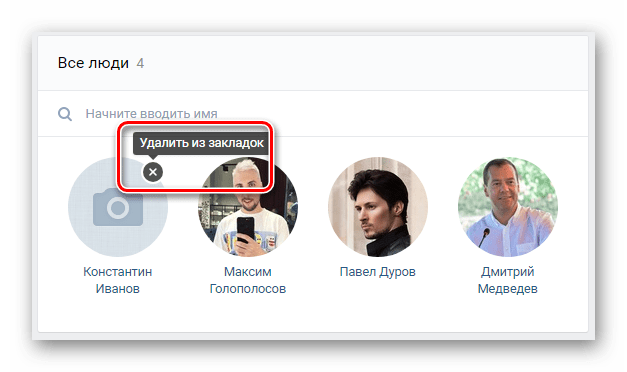
Согласитесь, что на сегодняшний день многие люди не могут представить жизни без интернета, в том числе и социальной сети вконтакте. В этой статье мы расскажем, как добавлять закладки и их удалять, и так начнем.
Как очистить закладки в вк
Ниже мы предоставим небольшую пошаговую инструкцию как можно удалить и очистить закладки вконтакте, а так же покажем как можно это сделать с записью людьми,фото, постами и даже товарами.
Заходим на свою страницу вконтакте.
Здесь есть подпункт закладки, кликаем мышью по этому пункту.
Здесь мы видим, все наши закладки, закладки можно сохранять по разделам: фотографии, видео, записи, люди, товары, ссылки.
Как же добавлять в закладки людей, сейчас мы вам покажем. Заходим на страничку другого пользователя вк, допустим на страничку Дмитрия Медведева.
После чего под фотографией есть кнопки, отправить подарок, подписаться и три точки, нажимаем на три точки.
И нам показали действия, выбираем наше действие, добавить в закладки, после чего он переместиться в закладки.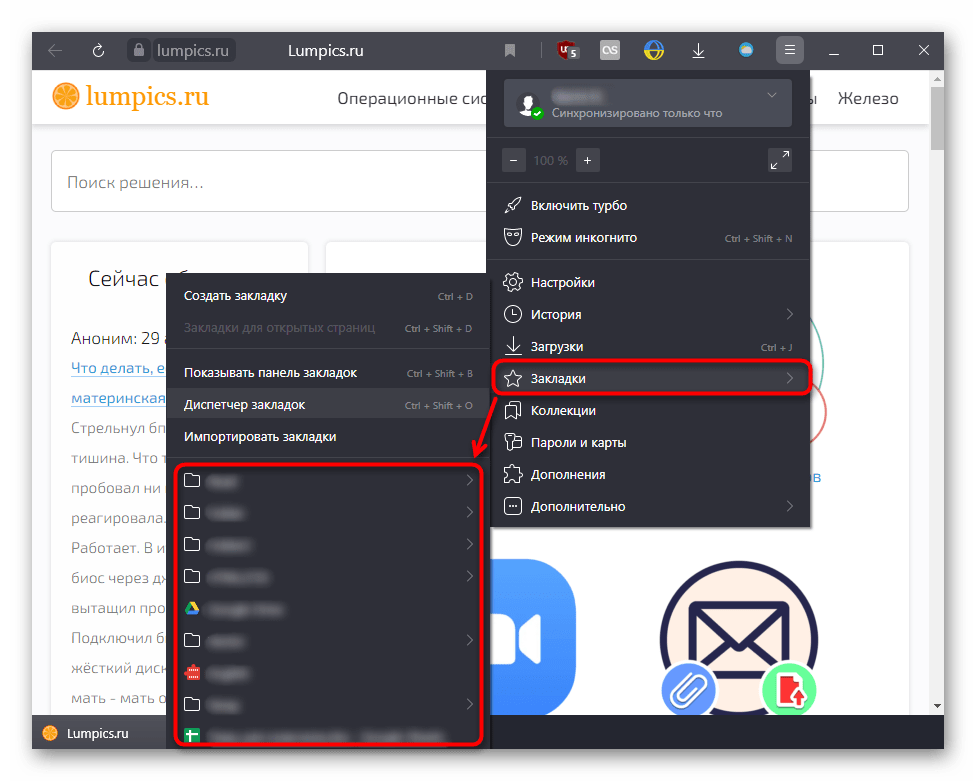
А теперь, чтобы его убрать из закладок, наведите курсор мыши на него чтобы на его фотографии появился крестик.
После того, как появиться крестик нажмите левой кнопкой мыши по нему.
И нажмите кнопку удалить, после этого действия, он не будет у вас в закладках.
Как добавить в закладки фотографии.
Выбираем любую фотографию.
И ставим отметку мне нравится, после чего она автоматически попадает у вас в закладки, когда вы ставите лайк, данная фотография у вас идет в закладки.
Убрать из закладок данную фотографию, тоже очень просто, заходим в закладки, нажимаем на фото, и убираем лайк, после этого она автоматически исчезнет из вашего списка.
С видео происходит такой же процесс, вы ставите лайк, она добавляется у вас в закладки, убираете лайк соответственно она исчезает с закладок.
Как добавить в закладки запись в вк.
Что касается записей в закладках, это функция работает, так сказать по лайкам, но только лайк должен быть поставлен в ленте новостей, ставите лайк запись появляется у вас в закладках, чтобы его убрать заходим в закладки, раздел записи, и убираем лайк.
Как добавить в закладки в вк товары.
Всем известно, что в вконтакте появилась функция товар, а эта функция позволяет продать какой-либо товар, выбираем товар.
Либо ставим лайк, либо добавляем в избранное.
Чтобы убрать нажимаем на товар.
И убираем поставленный лайк.
Чтобы не когда нечего не потерять, добавляйте все в закладки, легче добавить, чем потом искать.
На мобильных устройствах все также делается, как и на компьютере, ставим лайк, добавляется в закладки, убираем лайк она исчезает.
Как удалить закладки в контакте
Согласитесь, на сегодняшний день жизнь большинства молодых (и не очень) людей связана с социальными сетями. Бывает, в социальной сети вконтакте вам необходимо, например, присмотреться, понаблюдать за конкретным человеком, однако вы не хотите сразу добавить его себе в друзья. Или же вас интересуют изменения, происходящие в определенной группе.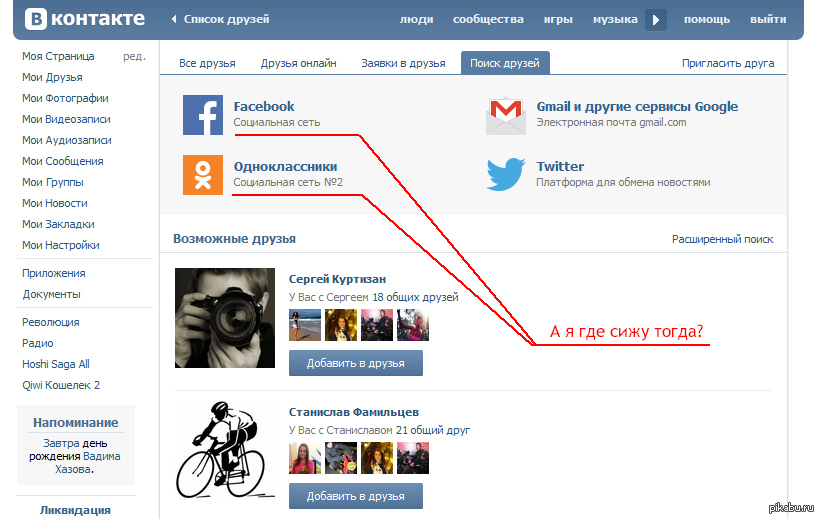 Возможно, Вы нашли фильмы или изображения, которые захотите пересмотреть позже. В таком случае удобно добавить объект в свои закладки, чтобы потом не тратить время на его поиски в контакте. Со временем эти закладки можно будет удалить в связи с ненадобностью.
Возможно, Вы нашли фильмы или изображения, которые захотите пересмотреть позже. В таком случае удобно добавить объект в свои закладки, чтобы потом не тратить время на его поиски в контакте. Со временем эти закладки можно будет удалить в связи с ненадобностью.
Полезные сведения
Закладки – это упрощенный доступ к избранным страничкам, видеозаписям, фото, группам вконтакте. Добавлять их проще простого. Так, например, картинки, видеозаписи автоматически добавляются в ваш список, после того как вы нажали «мне нравится» под ними.
Чтоб в контакте быстро находить нужного вам человека, откройте сначала его страничку. А потом нажмите «добавить в закладки» (располагается с левой стороны, ниже перечисления интересных сообществ, песен, видео).
Похожим способом добавляются в избранное интересные группы. Единственное отличие: слово «добавить» в сообществах расположено с правой стороны, под изображением. Поэтому у пользователей вконтакте чаще возникают вопросы, когда нужно убрать из отмеченного чей-то профиль или сообщество.
Пошаговая инструкция: удаляем закладки ВКонтакте
Со временем некоторые люди, изображения или фильмы теряют для Вас свою актуальность. Поэтому от них нужно избавиться, чтобы они не мешали Вам пользоваться сетью в контакте. Вся процедура в среднем займет у Вас минуту, а то и меньше. Ничего сложного в этом нет. Основная проблема в том, что далеко не все пользователи знают о различных возможностях в контакте.
Итак, если Вам необходимо удалить ненужные закладки ВКонтакте, тогда выполните следующие шаги:
- зайдите на свою страницу, и найдите «Мои закладки» (с левой стороны странички в перечне, где также указаны «Друзья», «Сообщения», «Группы» и пр.). Если такой закладки нет, то Вам ее необходимо включить зайдя в Мои Настройки — Общее;
- список людей, которых вы когда-то добавляли в избранное вконтакте, находится во вкладке «Люди»;
- выбираете человека, профиль которого хотите удалить, переходите на его страницу;
- с левой стороны странички, внизу под видео, ищите «Удалить из закладок» (располагается там же, где была надпись, с помощью которой вы добавляли страницу в избранное) и нажимаете на нее.
 Все, готово! Как видите, пришлось осуществить всего несколько несложных шагов.
Все, готово! Как видите, пришлось осуществить всего несколько несложных шагов.
Удаление группы из закладок
Чтобы удалить в контакте группу, информация в которой Вас больше не интересует, нужно проделать действия, аналогичные тем, что были указаны выше. Только обратите внимание, что список сообществ Вы увидите, если откроете «Мои закладки», а далее «Ссылки».
Удаляем из закладок фото, видео и записи
Выше уже было указано, что видеофильмы, записи, фотографии попадают к Вам в списки любимых автоматически, после того как отметите под ними «мне нравится». Поэтому, чтобы убрать ранее интересовавшие Вас объекты вконтакте, нужно снова открыть один из них, а потом повторно нажать «мне нравится» (фактически отменить свое раннее действие). К сожалению, одним действием удалить все объекты-закладки в контакте пока невозможно.
Как очистить все закладки в вк. Как удалить закладки в контакте и очистить их от ненужных вещей
«Как удалить закладки в ВК?» – актуальный вопрос среди пользователей популярной социальной сети, связанный с выпуском глобального обновления одноименной системы сохранения записей.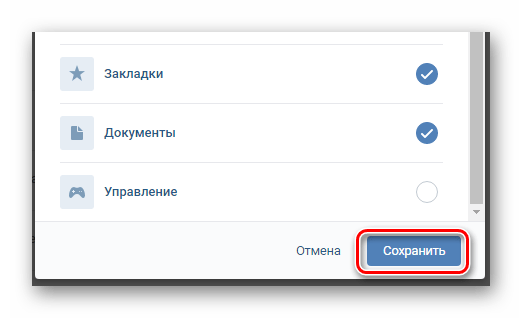 Теперь поставленные на записи «лайки» не переносят их в избранную категорию. При этом возможность получить доступ к помеченному «лайками» сохраняется, что расширяет базовые возможности для повседневного использования.
Теперь поставленные на записи «лайки» не переносят их в избранную категорию. При этом возможность получить доступ к помеченному «лайками» сохраняется, что расширяет базовые возможности для повседневного использования.
В данном материале мы рассмотрим:
- как убрать пункт «Закладки» из меню быстрого доступа;
- как быстро удалить сохраненный контент;
- аналогичные действия при работе с приложением для смартфонов.
Полностью деактивировать функцию закладок у вас не получится, так как она является неотъемлемым элементом для комфортной работы с системой. Вы можете убрать ссылку из быстрого доступа при использовании браузерной версии. Для этого:
- Перейдите в раздел «Настройки»;
- Выберите категорию «Общее»;
- Выберите «Настроить отображение пунктов меню»;
- В появившемся меню снимите вкладку с «Закладки»;
- Сохраните изменения.
Для смартфонов такая возможность не предусмотрена. Все элементы системы заранее установлены разработчиками и не могут быть изменены.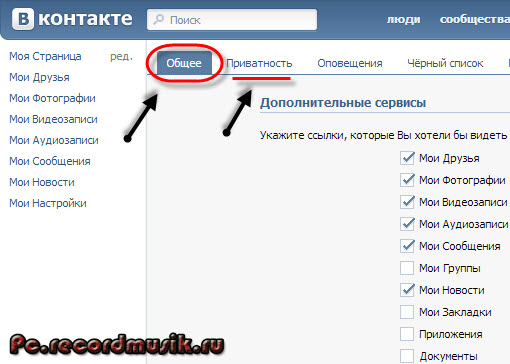 Ставя сердечки на понравившиеся фото или записи (персональные страницы и группы) не стоит беспокоиться, теперь они перемещаются в соответствующую категорию новостной ленты, где вы в любой момент можете получить доступ к требуемому контенту для его просмотра или удаления.
Ставя сердечки на понравившиеся фото или записи (персональные страницы и группы) не стоит беспокоиться, теперь они перемещаются в соответствующую категорию новостной ленты, где вы в любой момент можете получить доступ к требуемому контенту для его просмотра или удаления.
Как очистить закладки в ВК все сразу с браузера
Рассматривая, как очистить закладки в ВК, стоит повторно упомянуть об вышедших изменениях системы сохранения записей. Если вы хотите быстро удалить лайки на ненужных фотографиях, комментариях и другом контенте, для этого:
- Откройте основную ленту;
- В правом углу кликните на пункт «Новости» и выберите вкладку «Понравилось»;
- Выберите тип требуемого для отображения контента: записи, комментарии, фотографии, видеозаписи или товары;
- Вручную удалите «Лайки».
Если раздел «Понравилось» не отображается, его необходимо самостоятельно активировать. Для этого нажмите на «Плюс» напротив пункта «Новости». В появившемся списке выберите нужную категорию для добавления.
Работа с функционалом новой системы закладок производится следующим образом:
- если вы сохраните добавить в сохраненное запись, видео или товар – нужно навести мышкой на значок со «стрелкой, направленной вниз» (еще) и кликнуть на пункт «Добавить в закладки»;
- сохранение статей производится путем нажатия на кнопку в виде «звезды».
Чтобы получить доступ к управлению вышеуказанным контентом, перейдите в соответствующий раздел вашего профиля. Здесь также реализована система сортировки по категориям: записи, статьи, видео, ссылки, подкасты и товары. Перейдите в соответствующий раздел и удалите лишний контент. Также вы можете пометить его одной из меток (создать собственные разделы для хранения разного типа записей). Так система разграничивает работу с традиционными «лайками» и полноценным сохранением нужного контента.
Как удалить закладки в ВК на телефоне
Удалить закладки ВКонтакте на телефоне можно аналогичными способами, которые были несколько сохранены.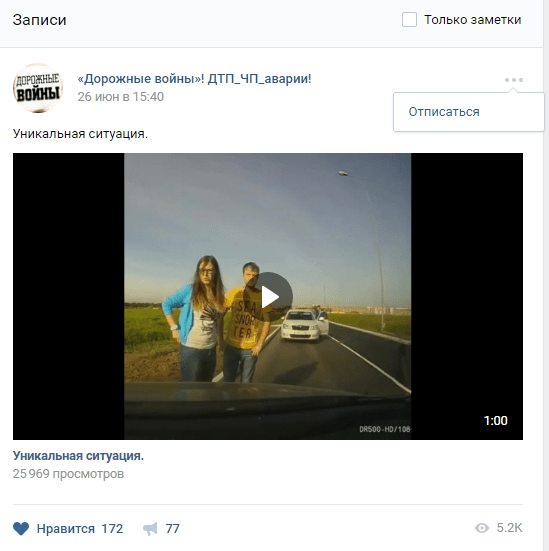 Если речь идет о необходимости почистить поставленные «лайки» от некоторых людей, для этого:
Если речь идет о необходимости почистить поставленные «лайки» от некоторых людей, для этого:
- Откройте обновляемую новостную ленту;
- Кликните на верхнее всплывающее меню;
- Выберите пункт «Понравилось».
Так вы получите возможность быстро удалить все сразу типы записей, так как отдельная система сортировки здесь не предусматривается. Раздел «Закладки» находится на основной странице личного профиля человека. Для удаления перейдите в соответствующую категорию, и снимите метки с ненужного контента.
Функция «Закладки» в соцсети Вконтакте позволяет не упускать из виду понравившийся контент, полезные ссылки, группы и других пользователей. Сделал метку, поставил лайк — и готово: объект отправился в закладки. Там его уже найти будет намного легче, чем в той же новостной ленте, внутренней поисковой системе ВК или на других страницах.
Безусловно, со временем интересы владельца аккаунта меняются — информация, сохранённая в закладках, теряет свою актуальность. Дело доходит до «уборки»: что-то нужно убрать, а что-то оставить (ещё пригодится!)
Дело доходит до «уборки»: что-то нужно убрать, а что-то оставить (ещё пригодится!)
Из этой статьи вы узнаете, как можно удалить закладки В контакте, а также как отключить/включить непосредственно саму функцию.
Если в главном меню на вашей странице не отображается пункт «Закладки», сделайте следующее:
2. На вкладке «Общее» установите галочку напротив «Мои Закладки».
3. Перейдите на главную страницу (где ава и лента событий) либо обновите страницу нажатием клавиши «F5». В меню должна появиться опция.
Как убрать других пользователей?
1. Откройте «Мои Закладки».
2. В подменю функции, расположенном в верхней части страницы, кликните «Люди».
Внимание! Не перепутайте опцию с таким же названием из главного меню «Вконтакте». Она находится выше, на одном уровне с иконкой соцсети.
3. Наведите курсор в правый верхний угол аватарки человека, которого хотите удалить.
4. Когда появится иконка «крестик», нажмите по ней левой кнопкой мышки.
5. В модальном окне подтвердите активацию команды: нажмите кнопку «Удалить».
Также убрать пользователя можно непосредственно на его странице:
1. Опция находится в самом низу информационной колонки (Друзья, Интересные страницы, Фотоальбомы). Прокрутите скроллом (колёсиком) мышки страничку вниз.
2. Кликните «Удалить из закладок».
Удаление Фото, Видео, Записей
Очистить закладки от данной разновидности контента ещё проще. Вам потребуется:
1. Открыть соответствующую вкладку (Фотографии/Видео/Записи) на странице «Мои Закладки».
2. Кликнуть лайк «Мне нравится» под фото или видео. После чего оно исчезнет из закладок.
Примечание. На первый взгляд такая процедура удаления может показаться немного странной. Но она не лишена логики. Как только вы отмечаете понравившийся контент (кликаете лайк), система «Вконтакте» сразу же его отправляет в закладки. Таким образом, при повторном клике вы убираете и свои лайки, и закладки.
Удаление ссылок
Способ №1
1.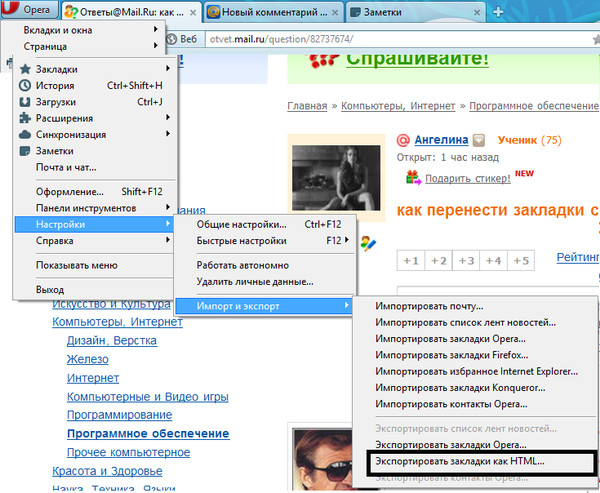 В «Мои закладки», на вкладке «Ссылки», в поле сохранённой ссылки (например, это может быть название группы, сообщества), переместите курсор в крайнюю правую часть.
В «Мои закладки», на вкладке «Ссылки», в поле сохранённой ссылки (например, это может быть название группы, сообщества), переместите курсор в крайнюю правую часть.
2. Когда появится значок «крестик», кликните по нему, и ссылка удалится.
Способ №2
Пусть, уважаемый читатель, в вашем аккаунте «Вконтакте» хранятся только полезные и нужные вещи. Старайтесь своевременно освобождать визуальное пространство коллекции, чтобы оперативно, быстрым взглядом, находить все интересующие данные.
Мы обновили раздел закладок. Теперь он находится по ссылке https://vk.com/bookmarks и выглядит и функционирует иначе.
Раньше лайк автоматически добавлял контент в закладки. Теперь же это две разные опции. Так, все материалы, которые Вы отметили лайками раньше, располагаются в подразделе «Понравилось» (https://vk.com/feed?section=likes). Отмеченные сердечком фото останутся здесь же.
– записями;
– статьями;
– видео;
– ссылками;
– подкастами;
– товарами.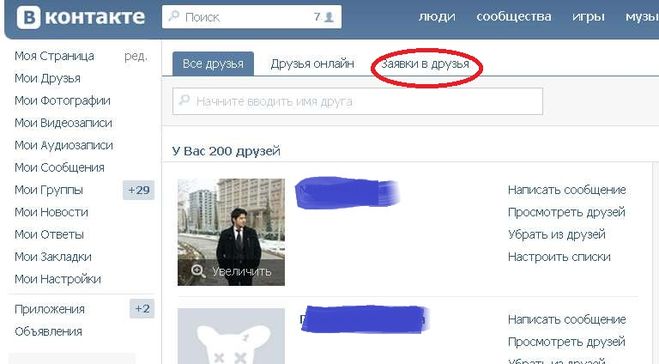
Чтобы публикация появилась в закладках, нужно нажать на знак звёздочки или «Сохранить в закладках» в кнопке с тремя точками (зависит от Вашего устройства).
Личные страницы и сообщества вынесены в отдельный блок. При клике по нему Вы увидите два подраздела — со страницами и сообществами соответственно.
Одно из принципиальных нововведений – метки, с помощью которых можно сортировать понравившиеся записи.
Теперь из закладок скрыты страницы заблокированных и удалённых навсегда пользователей, а также сообщества, в которых Вы не состояли и которые стали закрытыми. Недоступны и удалённые товары, а ещё – статьи, у которых изменились настройки приватности.
Нельзя добавить в закладки закрытое сообщество, если Вы не состоите в нём.
Как делать закладки в вк? Вы можете добавлять друзей и смотреть за ними, видео, фотографии, а также видеть, все свои поставленные кому либо лайки. Очень удобная штука, всем советую!
Привет друзья!
Сегодня у нас снова тема о контакте. В социальной сети вконтакте теперь новый дизайн, изменился функционал, много нововведений, правда, теперь многие функции и настройки по другому выставляются.
В связи с новшествами, многие никак не могут разобраться в функционале и настройках нового контакта.
Многих интересует вопрос, где закладки в новом вк?
Именно для вас и написана эта статья.
Зачем они вообще нужны?
Главное их предназначение — это удобство для пользователя, то есть для нас с вами).
К примеру.
Нашли вы какой-нибудь фильм, в хорошем качестве, хотите посмотреть, но времени у вас совсем нет.
Что делать?
- Оставьте его в закладках, появиться свободное время на работе) посмотрите.
- Можете сохранить нужного вам человека, чтобы наблюдать за его новостями, при этом не искать его постоянно.
- Смотреть за комментариями к фото или лайками
- Добавить ссылку на интересный сайт
И прочее, прочее).
Думаю, сами разберетесь, что к чему).
А я перехожу к делу, отвечаю на вопрос, как включить закладки в вк.
Если, вы задаете вопрос, закладки в вк где они находятся, значит они у вас не отображаются.
Что делать?
Надо настроить.
Смотрите, заходите на свою страницу, с левой стороны, наводите стрелку на любой пункт в функционале, ждете пока появиться шестеренка настройки и нажимаете на нее.
Теперь, как посмотреть закладки в вк с компьютера, ноутбука или телефона?
Просто нажимаете в меню «закладки.»
Далее расскажу как пользоваться этой функцией.
Как добавлять в закладки — людей, видео, записи товары ссылки и удалить
1. Как добавить человека в закладки в контакте.
Открываем страницу, которого хотите добавить.
Нажимаете на три точки, выбираете «добавить.»
После этой процедуры, человек будет добавлен.
Удаляется также. Заходите на аккаунт к человеку, которого хотите удалить. Три точки, «удалить.»
2. Как добавить записи и видео
Все записи, где вы поставите лайк, будут отображаться у вас в записях и видео.
как очистить закладки в вк видео и записи?
Нажимаете на лайк, он уберется, пост или видеозапись, больше не будет у вас отображаться.
Как удалить закладки?
В настройках снимаете галочку «закладки» и «сохранить.»
Закладки в социальных сетях значительно облегчают жизнь. С их помощью можно отыскать ту или иную страницу с минимальными затратами. Но как удалять закладки Что необходимо сделать для реализации задачи? Ответы на эти вопросы будут обязательно найдены ниже. Даже недавно зарегистрированый пользователь способен справиться с подобной затеей!
Полезная информация
Что называется закладками? Так называют упрощенный доступ к избранным объектам в социальной сети. Без проблем удастся перейти к фото, видео, паблику, группе, событию или даже посетить конкретный профиль человека.
Все закладки VK хранятся в пункте меню «Мои закладки». Оно находится в правой части страницы. Но отображение данной строчки не всегда имеет место. Иногда она скрыта. Настроить ее можно в разделе «Настройки». Как удалять закладки
Люди
Начнем с наиболее простого и распространенного решения — попытаемся избавиться от избранных страниц. Людей из упомянутого списка удалять не слишком трудно.
Чтобы это сделать, потребуется:
- Пройти авторизацию на vk.com. Люди, которые не зарегистрированы в системе, не смогут работать с настройками социальной сети.
- Открыть в левом меню пункт «Закладки».
- В правой части окна щелкнуть по надписи «Люди».
- Подвести курсор мыши в правый угол аватарки человека, которого хочется убрать.
- Нажать на крестик.
- Подтвердить удаление.
После проделанных действий анкета человека перестанет показываться в соответствующем меню.
Сообщества и анкеты
Понятно, как убрать закладки «В Контакте». Но это только один из возможных раскладов. Пользователи могут поступить иначе. Дело все в том, что удаление пабликов и людей возможно с соответствующих страниц.
Как удалять закладки «В Контакте»? Эта операция требует выполнения следующий действий:
- Залогиниться в социальной сети.
- Перейти на страницу человека/группы, добавленого/(ой) в закладки.
- В случае с людьми нужно посмотреть на блок под аватаркой в левой части страницы. Иногда — нажать на «…». При работе с пабликами достаточно посмотреть на меню в правой части сообщества.
- Кликуть на «Удалить».
Готово! Паблик или человек будут удалены из соответствующего раздела. Все очень просто! Но на этом этапе возможные варианты развития событий не заканчиваются. Есть еще некоторые приемы, о которых необходимо знать.
Фото, видео
Как очистить закладки «В Контакте»? Эта операция предусматривает удаление интересных ранее пользователю страниц ранее предложенными методами. А как быть с видео и фотографиями? Они тоже попадают в меню закладок.
Чтобы избавиться от подобных файлов, нужно:
- Зайти в «Мои закладки».
- Выбрать «Фото» или «Видеозаписи». Все зависит от того, что именно нужно удалить.
- Открыть необходимый документ и нажать на кнопку с изображением сердца (лайк).
Как только лайк будет убран, видео или фотография, а также посты будут убраны из закладок. Это вполне нормальное явление. Иными способами избавиться от упомянутых составляющих нельзя.
Ссылки
Как удалять закладки «В Контакте», выраженные ссылками? В этом случае алгоритм действий мало чем отличиться от ранее предложеных руководств.
Инструкция по удалению ссылок из закладок «ВК» выглядит так:
- Перейти в свой профиль и нажать на «Мои закладки».
- Открыть пункт «Ссылки».
- Навести курсор на необходимую составляющую.
- В правом углу кликнуть на крестик.
- Согласиться с предупреждением.
Вот и все. Отныне понятно, как удалять закладки «В Контакте». Добавление соответствующих страниц в упомянутый пункт меню происходит либо путем нажатия на «Добавить в закладки», либо после того, как человек поставит лайк на фото, пост или видео.
Добавление и удаление закладок является бесплатной процедурой. Главное иметь активный профиль в «ВК». И запомнить, что редактировать можно только свои закладки.
Как удалить закладки в контакте все сразу. Удаление видео из закладок
В социальной сети Вконтакте существует удобная функция закладок: вы можете сохранить абсолютно все посты, фотографии, людей, которые вам понравились. Для этого достаточно просто поставить лайк либо сохранить в закладки весь паблик через специальное поле на сайте. Если вы решили держать в закладках только полезную и нужную информацию, то следует почистить этот раздел, прежде чем добавлять новые записи, фотографии и прочие элементы. Сделать это довольно просто, как с телефона или планшета, так и с компьютера. Подробные инструкции вы найдете в данной статье.
Как удалить закладки Вконтакте с браузера
- Орудуя мышкой и высокоскоростным интернетом вы можете почистить свои закладки быстрее всего. Для начала, авторизуйтесь на сайте.
- Выберите раздел “Закладки” в левом меню сайта.
- Вы увидите небольшой список разделов справа. Здесь находятся все ваши закладки, рассортированные по категориям. Например, чтобы удалить из закладок какую-либо запись, вам нужно зайти в раздел “Записи” и убрать свой лайк. После обновления страницы эта запись пропадет.
- Точно так же удаляются фотографии и видео – удалением лайка. Однако удалить людей и ссылки из закладок так не получится.
- Зайдите в раздел “Люди”.
- Наведите мышкой на человека, которого хотите удалить из закладок. Сверху миниатюры появится небольшой крестик. Нажав на него, вы удалите эту страницу из закладок.
- С ссылками на сообщества и группы происходит примерно так же, как и с людьми. Вам нужно навести мышкой на требуемую страницу и нажать на крестик справа.
- Так легко вы можете стереть любые закладки в данном разделе.
- Находясь на странице сообщества или человека, которые добавлены у вас в закладки, вы можете удалить их оттуда.
- Кликните на три точки под аватаром сообщества. Откроется небольшой всплывающий список. Из него выберите пункт “Удалить из закладок”.
Как удалить закладки Вконтакте через мобильное приложение
- Принцип остается примерно тем же, что и в полной версии сайта. Авторизуйтесь в приложении и откройте меню, нажав на три точки в верхнем левом углу.
- В меню выберите пункт “Закладки”.
- Здесь вам тоже доступны закладки, рассортированные по категориям. Выберите любую из них. Чтобы удалить людей, вам нужно нажать на крестик справа от имени.
- Сообщества и ссылки стираются точно таким же способом.
- Фотографии, записи и видео удаляются иначе: вам нужно убрать свой лайк с этих элементов, и они пропадут из этого раздела.
Многие привыкли к возможности добавлять понравившийся материал в социальной сети Вконтакте для того, чтобы к нему легко можно было снова вернуться и просмотреть. Таким образом, каждый может сэкономить значительное количество времени на поиск данного материала. А чтобы открыть его, достаточно только зайти в соответствующий раздел под своим аккаунтом. Но подобная информация может стать со временем не актуальной, поэтому хранить ее в данном разделе нет никакой необходимости. Тогда может возникнуть вопрос, как удалить закладки Вконтакте? Рассматривая его, можно выделить несколько типов информации, которую вы сохраняете – группа, страница человека или просто запись.
Что нужно выполнить для удаления
Если вы решили, что вовсе не хотите больше сохранять определенную ссылку или информацию среди списка своих закладок, вы можете с легкостью удалить ее. Для начала вам нужно зайти на сайт, введя свой логин и пароль. Далее вам понадобится открыть «Мои закладки». Для удаления страницы человека выполните такие действия:
- Зайдите на его профиль.
- Найдите пункт «Удалить из закладок».
- Нажмите на него.
Если вам нужно убрать не просто добавленного человека, а допустим, группу, тогда следует сделать следующее:
Как удалять отдельные фотографии или записи
Кроме людей и групп в данный раздел обычно попадаются фотографии, видео, записи, которые вы отметили кнопкой «Мне нравится».
К сожалению, избавиться быстро и окончательно от них не получится нажатием только одной кнопки.
Для удаления вам понадобится открыть каждую такую запись, фото или другой материал и снова нажать «Мне нравится». Повторный выбор уберет вашу отметку под данной записью, а также она исчезнет из меню на странице в Вконтакте.
Поэтому прежде, чем определить какой-то материал в этот пункт, задумайтесь, действительно ли он вам так сильно нужен и будете ли вы возвращаться к нему снова.
Сохранение всего подряд в дальнейшем затруднит ваш поиск того, что действительно имеет значение. К тому же, удаление записей займет у вас определенное время, которое вы можете запросто потратить и с большей для лично себя пользой. Делайте чистку своей страницы периодически, но с умом.
Мы обновили раздел закладок. Теперь он находится по ссылке https://vk.com/bookmarks и выглядит и функционирует иначе.
Раньше лайк автоматически добавлял контент в закладки. Теперь же это две разные опции. Так, все материалы, которые Вы отметили лайками раньше, располагаются в подразделе «Понравилось» (https://vk.com/feed?section=likes). Отмеченные сердечком фото останутся здесь же.
– записями;
– статьями;
– видео;
– ссылками;
– подкастами;
– товарами.
Чтобы публикация появилась в закладках, нужно нажать на знак звёздочки или «Сохранить в закладках» в кнопке с тремя точками (зависит от Вашего устройства).
Личные страницы и сообщества вынесены в отдельный блок. При клике по нему Вы увидите два подраздела — со страницами и сообществами соответственно.
Одно из принципиальных нововведений – метки, с помощью которых можно сортировать понравившиеся записи.
Теперь из закладок скрыты страницы заблокированных и удалённых навсегда пользователей, а также сообщества, в которых Вы не состояли и которые стали закрытыми. Недоступны и удалённые товары, а ещё – статьи, у которых изменились настройки приватности.
Нельзя добавить в закладки закрытое сообщество, если Вы не состоите в нём.
Как делать закладки в вк? Вы можете добавлять друзей и смотреть за ними, видео, фотографии, а также видеть, все свои поставленные кому либо лайки. Очень удобная штука, всем советую!
Привет друзья!
Сегодня у нас снова тема о контакте. В социальной сети вконтакте теперь новый дизайн, изменился функционал, много нововведений, правда, теперь многие функции и настройки по другому выставляются.
В связи с новшествами, многие никак не могут разобраться в функционале и настройках нового контакта.
Многих интересует вопрос, где закладки в новом вк?
Именно для вас и написана эта статья.
Зачем они вообще нужны?
Главное их предназначение — это удобство для пользователя, то есть для нас с вами).
К примеру.
Нашли вы какой-нибудь фильм, в хорошем качестве, хотите посмотреть, но времени у вас совсем нет.
Что делать?
- Оставьте его в закладках, появиться свободное время на работе) посмотрите.
- Можете сохранить нужного вам человека, чтобы наблюдать за его новостями, при этом не искать его постоянно.
- Смотреть за комментариями к фото или лайками
- Добавить ссылку на интересный сайт
И прочее, прочее).
Думаю, сами разберетесь, что к чему).
А я перехожу к делу, отвечаю на вопрос, как включить закладки в вк.
Если, вы задаете вопрос, закладки в вк где они находятся, значит они у вас не отображаются.
Что делать?
Надо настроить.
Смотрите, заходите на свою страницу, с левой стороны, наводите стрелку на любой пункт в функционале, ждете пока появиться шестеренка настройки и нажимаете на нее.
Теперь, как посмотреть закладки в вк с компьютера, ноутбука или телефона?
Просто нажимаете в меню «закладки.»
Далее расскажу как пользоваться этой функцией.
Как добавлять в закладки — людей, видео, записи товары ссылки и удалить
1. Как добавить человека в закладки в контакте.
Открываем страницу, которого хотите добавить.
Нажимаете на три точки, выбираете «добавить.»
После этой процедуры, человек будет добавлен.
Удаляется также. Заходите на аккаунт к человеку, которого хотите удалить. Три точки, «удалить.»
2. Как добавить записи и видео
Все записи, где вы поставите лайк, будут отображаться у вас в записях и видео.
как очистить закладки в вк видео и записи?
Нажимаете на лайк, он уберется, пост или видеозапись, больше не будет у вас отображаться.
Как удалить закладки?
В настройках снимаете галочку «закладки» и «сохранить.»
Привет! Сегодня я покажу вам где в ВК закладки и как их посмотреть. Вы узнаете как удалить или очистить закладки. Я покажу вам как добавить человека или группу ВК в закладки.
Как посмотреть закладки в новом ВК с компьютераЗайдите на свою страницу. Слева в боковой панели, перейдите на страницу Закладки .
Здесь у вас будут отображаться все закладки. Закладки делятся на следующие типы:
— Фотографии. Все фото, которые вы отмечаете как понравившиеся.
— Видео, все понравившиеся видеозаписи.
— Записи, которые вы отметили, поставили лайк.
— Люди. Любого пользователя можно добавить в закладки.
— Товары. Просмотренные товары.
Как добавить человека в закладки в ВКЗайдите на страницу пользователя, которого вы хотите добавить в закладки. Под его главным фото и кнопкой написать сообщение, нажмите на значок Действия . В открывшемся окне нажмите на вкладку Добавить в закладки .
Как добавить группу в закладки в ВКЗайдите на главную страницу любой открытой группы. Под основным фото или обложкой группы, нажмите на значок Действия в виде трёх точек. В открывшемся окне нажмите на вкладку Добавить в закладки .
Как удалить закладки в ВКПерейдите снова на страницу закладок. Чтобы удалить из закладок человека, справа в боковой панели, перейдите на вкладку Люди . Наведите курсор мыши на фото человека и нажмите на крестик Удалить из закладок .
Точно также можно удалить из закладок группу, ссылку или сообщество.
Обратите внимание! Удалить из закладок фото, видео, записи или товары, невозможно!
Всё готово! Вот так просто и быстро вы можете управлять закладками на своей странице в ВК!
— Скачать музыку с ВК на компьютер бесплатно!
«Как удалить закладки в ВК?» – актуальный вопрос среди пользователей популярной социальной сети, связанный с выпуском глобального обновления одноименной системы сохранения записей. Теперь поставленные на записи «лайки» не переносят их в избранную категорию. При этом возможность получить доступ к помеченному «лайками» сохраняется, что расширяет базовые возможности для повседневного использования.
В данном материале мы рассмотрим:
- как убрать пункт «Закладки» из меню быстрого доступа;
- как быстро удалить сохраненный контент;
- аналогичные действия при работе с приложением для смартфонов.
Полностью деактивировать функцию закладок у вас не получится, так как она является неотъемлемым элементом для комфортной работы с системой. Вы можете убрать ссылку из быстрого доступа при использовании браузерной версии. Для этого:
- Перейдите в раздел «Настройки»;
- Выберите категорию «Общее»;
- Выберите «Настроить отображение пунктов меню»;
- В появившемся меню снимите вкладку с «Закладки»;
- Сохраните изменения.
Для смартфонов такая возможность не предусмотрена. Все элементы системы заранее установлены разработчиками и не могут быть изменены. Ставя сердечки на понравившиеся фото или записи (персональные страницы и группы) не стоит беспокоиться, теперь они перемещаются в соответствующую категорию новостной ленты, где вы в любой момент можете получить доступ к требуемому контенту для его просмотра или удаления.
Как очистить закладки в ВК все сразу с браузера
Рассматривая, как очистить закладки в ВК, стоит повторно упомянуть об вышедших изменениях системы сохранения записей. Если вы хотите быстро удалить лайки на ненужных фотографиях, комментариях и другом контенте, для этого:
- Откройте основную ленту;
- В правом углу кликните на пункт «Новости» и выберите вкладку «Понравилось»;
- Выберите тип требуемого для отображения контента: записи, комментарии, фотографии, видеозаписи или товары;
- Вручную удалите «Лайки».
Если раздел «Понравилось» не отображается, его необходимо самостоятельно активировать. Для этого нажмите на «Плюс» напротив пункта «Новости». В появившемся списке выберите нужную категорию для добавления.
Работа с функционалом новой системы закладок производится следующим образом:
- если вы сохраните добавить в сохраненное запись, видео или товар – нужно навести мышкой на значок со «стрелкой, направленной вниз» (еще) и кликнуть на пункт «Добавить в закладки»;
- сохранение статей производится путем нажатия на кнопку в виде «звезды».
Чтобы получить доступ к управлению вышеуказанным контентом, перейдите в соответствующий раздел вашего профиля. Здесь также реализована система сортировки по категориям: записи, статьи, видео, ссылки, подкасты и товары. Перейдите в соответствующий раздел и удалите лишний контент. Также вы можете пометить его одной из меток (создать собственные разделы для хранения разного типа записей). Так система разграничивает работу с традиционными «лайками» и полноценным сохранением нужного контента.
Как удалить закладки в ВК на телефоне
Удалить закладки ВКонтакте на телефоне можно аналогичными способами, которые были несколько сохранены. Если речь идет о необходимости почистить поставленные «лайки» от некоторых людей, для этого:
- Откройте обновляемую новостную ленту;
- Кликните на верхнее всплывающее меню;
- Выберите пункт «Понравилось».
Так вы получите возможность быстро удалить все сразу типы записей, так как отдельная система сортировки здесь не предусматривается. Раздел «Закладки» находится на основной странице личного профиля человека. Для удаления перейдите в соответствующую категорию, и снимите метки с ненужного контента.
Как удалить закладки Вконтакте
Как удалить закладки Вконтакте
Закладки — универсальное хранилище, куда попадают фотографии, видео и посты, которые мы отметили лайком, то есть которые нам понравились. В любой момент, Вы можете перейти в раздел Закладки и посмотреть информацию, которую Вы отметили лайком ранее, все хранится там и никуда не делось.
Если в основном меню, которое расположено в полной версии Вконтакте слева, у вас нет пункта Закладки, его нужно включить. Для этого наводим курсор на меню до появления шестеренки и нажимаем на нее.
Находим во вкладке Основные, которая открыта по умолчанию, Закладки и отмечаем ее галочкой.
Теперь рассмотрим подробнее процесс удаления всех закладок, которые есть.
Как удалить фото в закладках Вконтакте
Все закладки разбиты на разделы — фотографии, видео, записи, люди, товары и ссылки.
Чтобы удалить фото из Закладок, достаточно открыть ее и убрать лайк. Для удаления всех фотографий сразу, придется открывать каждую для проделывания операции удаления лайка, к сожалению автоматизированного способа очистки фото из Закладок разработчиками Вконтакте не предусмотрены. Таким образом, если у Вас много фотографий, придется удалять по одной. Результат Вы увидите только после обновления страницы.
Как удалить видео из закладок
Видео удаляется тем же способом, что и фото. Открываем видеозаписи, снимаем отметку мне нравится, закрываем.
Как удалить запись из закладок Вконтакте
Процесс тот же самый, только ничего открывать не нужно. Листаем страницу и убираем лайк под каждым постом. Параллельно существует возможность отписать от неинтересных сообществ и групп — над каждой записью есть соответствующая кнопка.
Как удалить пользователя из закладок
Переходим во вкладку Люди и видим тех, кого Вы по какой то причине добавили в закладки. Для удаления наводим курсор на человека и жмем на крестик, похоже на процесс удаления подписчиков Вконтакте.
Если у Вас много людей в Закладках, для полного очищения придется удалять по одному, иначе никак.
Как удалить товар из закладок
Товары неудобны в плане удаления, как фото и видео. Каждый нужно открывать и убирать лайк. Так как товары Вконтакте появились недавно, остается надеяться, что у Вас их много не скопилось.
Как удалить ссылку из закладок
А вот с ссылками все просто — похоже с пользователями, только крестик расположен справа от ссылки.
Также Вы можете добавить ссылку, не покидая интерфейс Закладок. Принимаются только внутренние ссылки Вконтакте, внешний сайт не сохранится.
searchlikes.ru
Как удалить закладки в ВК
«Как удалить закладки в ВК?» – актуальный вопрос среди пользователей популярной социальной сети, связанный с выпуском глобального обновления одноименной системы сохранения записей. Теперь поставленные на записи «лайки» не переносят их в избранную категорию. При этом возможность получить доступ к помеченному «лайками» сохраняется, что расширяет базовые возможности для повседневного использования.
В данном материале мы рассмотрим:
- как убрать пункт «Закладки» из меню быстрого доступа;
- как быстро удалить сохраненный контент;
- аналогичные действия при работе с приложением для смартфонов.
Выключаем функцию закладки
Полностью деактивировать функцию закладок у вас не получится, так как она является неотъемлемым элементом для комфортной работы с системой. Вы можете убрать ссылку из быстрого доступа при использовании браузерной версии. Для этого:
- Перейдите в раздел «Настройки»;
- Выберите категорию «Общее»;
- Выберите «Настроить отображение пунктов меню»;
- В появившемся меню снимите вкладку с «Закладки»;
- Сохраните изменения.
Для смартфонов такая возможность не предусмотрена. Все элементы системы заранее установлены разработчиками и не могут быть изменены. Ставя сердечки на понравившиеся фото или записи (персональные страницы и группы) не стоит беспокоиться, теперь они перемещаются в соответствующую категорию новостной ленты, где вы в любой момент можете получить доступ к требуемому контенту для его просмотра или удаления.
Как очистить закладки в ВК все сразу с браузера
Рассматривая, как очистить закладки в ВК, стоит повторно упомянуть об вышедших изменениях системы сохранения записей. Если вы хотите быстро удалить лайки на ненужных фотографиях, комментариях и другом контенте, для этого:
- Откройте основную ленту;
- В правом углу кликните на пункт «Новости» и выберите вкладку «Понравилось»;
- Выберите тип требуемого для отображения контента: записи, комментарии, фотографии, видеозаписи или товары;
- Вручную удалите «Лайки».
Если раздел «Понравилось» не отображается, его необходимо самостоятельно активировать. Для этого нажмите на «Плюс» напротив пункта «Новости». В появившемся списке выберите нужную категорию для добавления.
Работа с функционалом новой системы закладок производится следующим образом:
- если вы сохраните добавить в сохраненное запись, видео или товар – нужно навести мышкой на значок со «стрелкой, направленной вниз» (еще) и кликнуть на пункт «Добавить в закладки»;
- сохранение статей производится путем нажатия на кнопку в виде «звезды».
Чтобы получить доступ к управлению вышеуказанным контентом, перейдите в соответствующий раздел вашего профиля. Здесь также реализована система сортировки по категориям: записи, статьи, видео, ссылки, подкасты и товары. Перейдите в соответствующий раздел и удалите лишний контент. Также вы можете пометить его одной из меток (создать собственные разделы для хранения разного типа записей). Так система разграничивает работу с традиционными «лайками» и полноценным сохранением нужного контента.
Как удалить закладки в ВК на телефоне
Удалить закладки ВКонтакте на телефоне можно аналогичными способами, которые были несколько сохранены. Если речь идет о необходимости почистить поставленные «лайки» от некоторых людей, для этого:
- Откройте обновляемую новостную ленту;
- Кликните на верхнее всплывающее меню;
- Выберите пункт «Понравилось».
Так вы получите возможность быстро удалить все сразу типы записей, так как отдельная система сортировки здесь не предусматривается. Раздел «Закладки» находится на основной странице личного профиля человека. Для удаления перейдите в соответствующую категорию, и снимите метки с ненужного контента.
vk-guide.ru
Удаляем закладки ВКонтакте
В социальной сети ВКонтакте, помимо стандартной возможности оценивать записи лайками и впоследствии репостить их к себе на стену, также присутствует функция закладки. Благодаря данной возможности каждый пользователь может в кратчайшие сроки найти того или иного человека, или же попросту снять некогда поставленные оценки. Однако, несмотря ни на что, список избранного каждого пользователя, пользующегося этим функционалом, со временем захламляется.
Удаляем закладки ВКонтакте
Чтобы удалить закладки со своей страницы, не обязательно обладать углубленными знаниями функций данной соц. сети. В целом, единственное, что от вас требуется, это воспользоваться несколькими разделами настроек персональной странички.
В дополнение к основной информации о закладках важно добавить тот факт, что на сегодняшний день не существует ни одного работоспособного приложения или программы, нацеленных на автоматизацию всего описываемого процесса, которые могли бы считаться доверенными. Связано это непосредственно с глобальным обновление социальной сети ВКонтакте в 2016 году.
Методы удаления избранных файлов в большинстве имеют однородный характер, когда все действия сводятся к стандартному процессу стирания без выделения.
Выключаем функцию Закладки
В первую очередь следует обратить внимание на самый простой способ удаления всех избранных файлов со своего аккаунта в социальной сети ВКонтакте. Заключается этот метод в том, чтобы попросту отключить часть интерфейса сайта, ответственную за отображение соответствующего раздела.
Такой способ можно едва ли назвать полноценным, так как после повторного включения функции, ранее добавленные пользователи и записи никуда не денутся. Но все же это может помочь некоторым людям, которые не особо сильно стремятся к использованию подобного ассортимента.
- Перейдите к сайту ВК и раскройте главное меню в правом верхнем углу.
Из представленного списка кликните по разделу «Настройки».
В навигационном меню выберите раздел «Общее».
На открытой странице в самом верху найдите пункт «Меню сайта» и кликните по рядом находящейся ссылке «Настроить отображение пунктов меню».
Добравшись до пункта «Закладки», кликните в любой области данной строки, сняв тем самым галочку, расположенную с правой стороны от наименования.
Нажмите кнопку «Сохранить», чтобы новые установки вступили в силу.
Вследствие подобных манипуляций любое упоминание функции Закладки полностью исчезнет с вашей страницы, а все ранее помещенные туда пользователи и записи больше не будут отмечены избранными.
Полностью удалить что-либо из избранного можно только при условии, что соответствующая функция включена. То есть, отключая подобные возможности, вы добровольно отказываетесь от более надежного процесса очищения списка.
Удаляем людей из закладок
Всего в нужном нам разделе присутствует шесть различных вкладок, на каждой из которых находятся отмеченные вами соответствующим образом записи определенного типа. Одной из представленных вкладок является раздел «Люди», в который попадают все пользователи, которых вы когда-либо добавляли в закладки.
- Через главное меню ВКонтакте перейдите в раздел «Закладки».
С помощью навигационного меню в правой части экрана переключитесь к пункту «Люди».
Найдите в представленном списке человека, которого требуется удалить и наведите курсор мышки на его фотографию профиля.
Кликните на появившуюся вверху справа иконку крестика со всплывающей подсказкой «Удалить из закладок».
В открывшемся диалоговом окне «Предупреждение» нажмите кнопку «Удалить».
Также возможно убрать человека из списка избранного с помощью соответствующей функции на странице нужного человека.
- Перейдите на страницу пользователя, которого требуется удалить, найдите под фотографией профиля кнопку «…» и нажмите на нее.
Из представленного списка выберите пункт «Удалить из закладок».
После проделанных действий человек будет удален из данного списка без возможности мгновенного восстановления. Однако если вам захочется вернуть пользователя к себе в избранное, вы можете это сделать традиционным способом с его персональной страницы.
Удаляем записи из закладок
По своей сути раздел «Записи», расположенный в закладках, является в буквальном смысле местом сбора совершенно всех постов, которые вы когда-либо отмечали лайками. Удаление любой записи из этого списка повлечет за собой непосредственно снятие вашего лайка.
Так как репосты и лайки связаны друг с другом, после отмены выставленной оценки тот или иной пост также покинет вашу стену, если был туда ранее добавлен.
- Находясь в разделе «Закладки», с помощью навигационного меню переключитесь на вкладку «Записи».
Пролистайте представленный список постов, отыскав ненужную запись.
При необходимости вы можете оставить на данной странице только заметки, установив соответствующую галочку в самом верху.
Заметьте, что обычно данный раздел не очищается, так как сюда попадают буквально любые оцененные записи. Инструкция является актуальной только в тех случаях, когда вы производите максимально углубленную чистку личного профиля.
Удаляем ссылки из закладок
Избавиться от какой-либо ссылки в закладках, ранее туда помещенной, но теперь ненужной, достаточно легко.
- Через навигационное меню переключитесь к разделу «Ссылки».
В представленном списке найдите ненужную запись и наведите на нее курсор мыши.
С правой стороны от изображения и названия ссылки кликните по значку крестика со всплывающей подсказкой «Удалить ссылку».
Все действия, связанные с этой частью функционала Закладки, являются максимально упрощенными во всех смыслах, в отличии ото всех остальных пунктов.
Удаляем прочие записи из закладок
Чтобы убрать из раздела с избранным материалом ВКонтакте какие-то ненужные фотографии, видеоролики или товары, вам также придется полностью в ручном режиме снять некогда поставленные лайки. Однак,о в отличие от процесса удаления обычных записей, описанного ранее, вам потребуется по отдельности открывать каждый стираемый файл.
В случае с удалением фотографий и товаров весь процесс можно несколько упростить, попросту перелистывая записи в режиме полноэкранного просмотра.
- Находясь в разделе «Закладки», через навигационное меню переключитесь на нужную вкладку. Это могут быть «Фотографии», «Видео» или «Товары», в зависимости от типа стираемой информации.
Оказавшись на странице с записями, найдите ненужный файл и кликните по нему, открыв в режиме просмотра.
В самом низу под записью нажмите кнопку «Нравится», чтобы убрать оценку.
После всех описанных действий не забывайте обновлять страничку, чтобы записи своевременно исчезали из общего представления и не мешали вам проводить дальнейшую очистку.
Вдобавок ко всему, заметьте, что совершенно любая запись, которая добавляется в избранное путем выставления вашей оценки, может быть оттуда удалена при отсутствии лайка. То есть, вы можете просто пролистать, например, фотографии какого-то человека и убрать лайки, удалив заодно эти файлы из закладок.
Желаем вам удачи!
Отблагодарите автора, поделитесь статьей в социальных сетях.
lumpics.ru
Как очистить закладки в контакте разом. Как удалять отдельные фотографии или записи. Как добавить группу в закладки в ВК
Все видеозаписи, которые вы когда-либо «лайкнули» в ВК, остаются в ваших закладках. Со временем их может накопиться достаточно много и возникнет желание их почистить.
Чтобы удалить запись, зайдите в закладки и выберите пункт «Видео».
Если вы не знаете где это находится или у вас нет их на панели слева, тогда:
- Зайдите в меню.
- В общих настройках есть вкладка «Меню сайта» и рядом предложение настроить его отображение.
- Нажмите на надпись и поставьте галочку в пункте «Закладки».
- Обновите страницу и смотрите обновленный список слева.
Нажмите на «Закладки» и зайдите в видео. На открывшейся странице выделите видеозапись, которую хотите удалить.
Таким образом, вы уберете свой «лайк» с видеозаписи. И она автоматически пропадет из ваших закладок. Вернувшись к списку видео, обновите эту страницу.
Проверьте удалилась ли запись. Она должна пропасть из перечня файлов. Если вы сделали все правильно, то стало на одно видео меньше. Так, придется повторять с каждым файлом, потому что избавляются от них только поштучно.
Сегодня мы постараемся понять, как удалить закладки «В Контакте». Разобраться в этом вопросе должен каждый современный пользователь. Ведь со временем упомянутая составляющая захламляется ненужными, устаревшими сведениями. И соответствующий список придется почистить. Сделать это не так уж и трудно. Даже школьник справится с поставленной задачей.
О закладках
Как удалить закладки «В Контакте»? Перед ответом на этот вопрос придется понять, с какой составляющей мы имеем дело.
Закладки — это пункт пользовательского меню в социальной сети VK. Он нужен для предоставления быстрого доступа к тем или иным страницам, объектам. Больше никакой роли для пользователя закладки не играют.
Что содержит
А какая информация может храниться в соответствующем пункте меню? В закладки VK можно добавлять:
- фото;
- видео;
- посты;
- группы;
- личные и публичные страницы;
- паблики.
Но как удалить закладки «В Контакте»? Сделать это можно по-разному. Ниже мы рассмотрим все доступные приемы.
Вывод меню
Далеко не всегда пользователи видят строку «Мои закладки» на своей странице. Иногда этот пункт скрыт. Его можно вывести на экран в любое время.
Делается это так:
- Зайти на Vk.com и пройти авторизацию в своем профиле.
- В правом верхнем углу нажать на стрелку около аватарки.
- Выбрать «Настройки».
- Нажать на «Настроить отображение пунктов меню».
- Поставить галочку около «Мои закладки».
- Кликнуть по кнопке «Сохранить».
Готово! Теперь можно задумываться, как удалить закладки «В Контакте». Даже если соответствующее меню не выведено на страницу, оно будет пополняться.
Удаление анкет
Начем с самого распространенного случая. Речь идет об удалении интересных страниц из закладок.
Процедура проводится разными способами. И если человек задумался, как удалить закладки «В Контакте» в мобильной версии, ему можно порекомендовать следующий прием:
- Открыть социальную сеть «ВКонтакте».
- Пройти авторизацию в системе под своим логином и паролем.
- Перейти на страницу пользователя, которого хочется удалить. Можно воспользоваться для этого пунктом меню «Мои закладки».
- Пролистать страницу вниз — под аватаркой будет небольшое пользовательское меню. Оно нам и нужно!
- Нажать на «Удалить из закладок». Соответствующая надпись появляется, если страница уже находится в упомянутом разделе.
- Подтвердить процедуру.
На данном этапе процесс заканчивается. Вот так легко и просто можно избавиться от закладок в «ВК». Аналогичным образом удаляются интересные группы и паблики.
Быстрое удаление
Это только один из возможных раскладов. Задумываясь, как удалить закладки «В Контакте», можно пойти иным путем. Он позволит избавиться от ранее интересующих групп, ссылок и страниц.
Алгоритм действий подразумевает следование указаниям:
- Открыть «Закладки» в VK. Для этого придется пройти авторизацию в системе социальной сети.
- Выбрать в правом меню нужный раздел. Например, «Люди».
- Подвести курсор к аватарке человека, которого хочется удалить.
- Кликнуть по крестику, появившемуся в правом углу.
- Осуществить подтверждение запроса.
Вот и все. Также можно избавиться и от ссылок/групп. А вот фото, видео и посты убирать из закладок придется иначе.
Медиа и сообщения
Тем не менее воплотить задумку в жизнь все равно достаточно легко. Как удалить фото из закладок «В Контакте»?
С задачей поможет справиться следующее руководство:
- Войти в свою анкету на VK.com.
- Открыть раздел «Закладки».
- Переключиться в нужную область. Например, «Фотографии».
- Кликнуть по картинке, которую хочется убрать из закладок. Она должна открыться.
- Нажать на кнопку «Мне нравится».
После проделанных действий лайк будет убран. Точно также происходит удаление из закладок постов (придется повторно кликнуть по изображению сердечка) и видео. Чтобы вернуть их обратно, достаточно поставить отметку «Мне нравится». Добавление страниц и групп в закладки осуществляется путем выбора в меню под аватарками команды «Добавить в. «.
Закладки в социальных сетях значительно облегчают жизнь. С их помощью можно отыскать ту или иную страницу с минимальными затратами. Но как удалять закладки Что необходимо сделать для реализации задачи? Ответы на эти вопросы будут обязательно найдены ниже. Даже недавно зарегистрированый пользователь способен справиться с подобной затеей!
Полезная информация
Что называется закладками? Так называют упрощенный доступ к избранным объектам в социальной сети. Без проблем удастся перейти к фото, видео, паблику, группе, событию или даже посетить конкретный профиль человека.
Все закладки VK хранятся в пункте меню «Мои закладки». Оно находится в правой части страницы. Но отображение данной строчки не всегда имеет место. Иногда она скрыта. Настроить ее можно в разделе «Настройки». Как удалять закладки
Начнем с наиболее простого и распространенного решения — попытаемся избавиться от избранных страниц. Людей из упомянутого списка удалять не слишком трудно.
Чтобы это сделать, потребуется:
- Пройти авторизацию на vk.com. Люди, которые не зарегистрированы в системе, не смогут работать с настройками социальной сети.
- Открыть в левом меню пункт «Закладки».
- В правой части окна щелкнуть по надписи «Люди».
- Подвести курсор мыши в правый угол аватарки человека, которого хочется убрать.
- Нажать на крестик.
- Подтвердить удаление.
После проделанных действий анкета человека перестанет показываться в соответствующем меню.
Сообщества и анкеты
Понятно, как убрать закладки «В Контакте». Но это только один из возможных раскладов. Пользователи могут поступить иначе. Дело все в том, что удаление пабликов и людей возможно с соответствующих страниц.
Как удалять закладки «В Контакте»? Эта операция требует выполнения следующий действий:
- Залогиниться в социальной сети.
- Перейти на страницу человека/группы, добавленого/(ой) в закладки.
- В случае с людьми нужно посмотреть на блок под аватаркой в левой части страницы. Иногда — нажать на «. «. При работе с пабликами достаточно посмотреть на меню в правой части сообщества.
- Кликуть на «Удалить».
Готово! Паблик или человек будут удалены из соответствующего раздела. Все очень просто! Но на этом этапе возможные варианты развития событий не заканчиваются. Есть еще некоторые приемы, о которых необходимо знать.
Фото, видео
Как очистить закладки «В Контакте»? Эта операция предусматривает удаление интересных ранее пользователю страниц ранее предложенными методами. А как быть с видео и фотографиями? Они тоже попадают в меню закладок.
Чтобы избавиться от подобных файлов, нужно:
- Зайти в «Мои закладки».
- Выбрать «Фото» или «Видеозаписи». Все зависит от того, что именно нужно удалить.
- Открыть необходимый документ и нажать на кнопку с изображением сердца (лайк).
Как только лайк будет убран, видео или фотография, а также посты будут убраны из закладок. Это вполне нормальное явление. Иными способами избавиться от упомянутых составляющих нельзя.
Как удалять закладки «В Контакте», выраженные ссылками? В этом случае алгоритм действий мало чем отличиться от ранее предложеных руководств.
Инструкция по удалению ссылок из закладок «ВК» выглядит так:
- Перейти в свой профиль и нажать на «Мои закладки».
- Открыть пункт «Ссылки».
- Навести курсор на необходимую составляющую.
- В правом углу кликнуть на крестик.
- Согласиться с предупреждением.
Вот и все. Отныне понятно, как удалять закладки «В Контакте». Добавление соответствующих страниц в упомянутый пункт меню происходит либо путем нажатия на «Добавить в закладки», либо после того, как человек поставит лайк на фото, пост или видео.
Добавление и удаление закладок является бесплатной процедурой. Главное иметь активный профиль в «ВК». И запомнить, что редактировать можно только свои закладки.
Функция «Закладки» в соцсети Вконтакте позволяет не упускать из виду понравившийся контент, полезные ссылки, группы и других пользователей. Сделал метку, поставил лайк — и готово: объект отправился в закладки. Там его уже найти будет намного легче, чем в той же новостной ленте, внутренней поисковой системе ВК или на других страницах.
Безусловно, со временем интересы владельца аккаунта меняются — информация, сохранённая в закладках, теряет свою актуальность. Дело доходит до «уборки»: что-то нужно убрать, а что-то оставить (ещё пригодится!)
Из этой статьи вы узнаете, как можно удалить закладки В контакте, а также как отключить/включить непосредственно саму функцию.
Если в главном меню на вашей странице не отображается пункт «Закладки», сделайте следующее:
2. На вкладке «Общее» установите галочку напротив «Мои Закладки».
3. Перейдите на главную страницу (где ава и лента событий) либо обновите страницу нажатием клавиши «F5». В меню должна появиться опция.
Как убрать других пользователей?
1. Откройте «Мои Закладки».
2. В подменю функции, расположенном в верхней части страницы, кликните «Люди».
Внимание! Не перепутайте опцию с таким же названием из главного меню «Вконтакте». Она находится выше, на одном уровне с иконкой соцсети.
3. Наведите курсор в правый верхний угол аватарки человека, которого хотите удалить.
4. Когда появится иконка «крестик», нажмите по ней левой кнопкой мышки.
5. В модальном окне подтвердите активацию команды: нажмите кнопку «Удалить».
Также убрать пользователя можно непосредственно на его странице:
1. Опция находится в самом низу информационной колонки (Друзья, Интересные страницы, Фотоальбомы). Прокрутите скроллом (колёсиком) мышки страничку вниз.
2. Кликните «Удалить из закладок».
Удаление Фото, Видео, Записей
Очистить закладки от данной разновидности контента ещё проще. Вам потребуется:
1. Открыть соответствующую вкладку (Фотографии/Видео/Записи) на странице «Мои Закладки».
2. Кликнуть лайк «Мне нравится» под фото или видео. После чего оно исчезнет из закладок.
Примечание. На первый взгляд такая процедура удаления может показаться немного странной. Но она не лишена логики. Как только вы отмечаете понравившийся контент (кликаете лайк), система «Вконтакте» сразу же его отправляет в закладки. Таким образом, при повторном клике вы убираете и свои лайки, и закладки.
Удаление ссылок
1. В «Мои закладки», на вкладке «Ссылки», в поле сохранённой ссылки (например, это может быть название группы, сообщества), переместите курсор в крайнюю правую часть.
2. Когда появится значок «крестик», кликните по нему, и ссылка удалится.
1. Кликните по ссылке-закладке.
2. На страничке группы/сообщества или другой внутренней веб-странице ВК, оснащённой функциональным меню, кликните «Удалить из закладок».
Пусть, уважаемый читатель, в вашем аккаунте «Вконтакте» хранятся только полезные и нужные вещи. Старайтесь своевременно освобождать визуальное пространство коллекции, чтобы оперативно, быстрым взглядом, находить все интересующие данные.
«Как удалить закладки в ВК?» – актуальный вопрос среди пользователей популярной социальной сети, связанный с выпуском глобального обновления одноименной системы сохранения записей. Теперь поставленные на записи «лайки» не переносят их в избранную категорию. При этом возможность получить доступ к помеченному «лайками» сохраняется, что расширяет базовые возможности для повседневного использования.
В данном материале мы рассмотрим:
- как убрать пункт «Закладки» из меню быстрого доступа;
- как быстро удалить сохраненный контент;
- аналогичные действия при работе с приложением для смартфонов.
Полностью деактивировать функцию закладок у вас не получится, так как она является неотъемлемым элементом для комфортной работы с системой. Вы можете убрать ссылку из быстрого доступа при использовании браузерной версии. Для этого:
- Перейдите в раздел «Настройки»;
- Выберите категорию «Общее»;
- Выберите «Настроить отображение пунктов меню»;
- В появившемся меню снимите вкладку с «Закладки»;
- Сохраните изменения.
Для смартфонов такая возможность не предусмотрена. Все элементы системы заранее установлены разработчиками и не могут быть изменены. Ставя сердечки на понравившиеся фото или записи (персональные страницы и группы) не стоит беспокоиться, теперь они перемещаются в соответствующую категорию новостной ленты, где вы в любой момент можете получить доступ к требуемому контенту для его просмотра или удаления.
Как очистить закладки в ВК все сразу с браузера
Рассматривая, как очистить закладки в ВК, стоит повторно упомянуть об вышедших изменениях системы сохранения записей. Если вы хотите быстро удалить лайки на ненужных фотографиях, комментариях и другом контенте, для этого:
- Откройте основную ленту;
- В правом углу кликните на пункт «Новости» и выберите вкладку «Понравилось»;
- Выберите тип требуемого для отображения контента: записи, комментарии, фотографии, видеозаписи или товары;
- Вручную удалите «Лайки».
Если раздел «Понравилось» не отображается, его необходимо самостоятельно активировать. Для этого нажмите на «Плюс» напротив пункта «Новости». В появившемся списке выберите нужную категорию для добавления.
Работа с функционалом новой системы закладок производится следующим образом:
- если вы сохраните добавить в сохраненное запись, видео или товар – нужно навести мышкой на значок со «стрелкой, направленной вниз» (еще) и кликнуть на пункт «Добавить в закладки»;
- сохранение статей производится путем нажатия на кнопку в виде «звезды».
Чтобы получить доступ к управлению вышеуказанным контентом, перейдите в соответствующий раздел вашего профиля. Здесь также реализована система сортировки по категориям: записи, статьи, видео, ссылки, подкасты и товары. Перейдите в соответствующий раздел и удалите лишний контент. Также вы можете пометить его одной из меток (создать собственные разделы для хранения разного типа записей). Так система разграничивает работу с традиционными «лайками» и полноценным сохранением нужного контента.
Как удалить закладки в ВК на телефоне
Удалить закладки ВКонтакте на телефоне можно аналогичными способами, которые были несколько сохранены. Если речь идет о необходимости почистить поставленные «лайки» от некоторых людей, для этого:
- Откройте обновляемую новостную ленту;
- Кликните на верхнее всплывающее меню;
- Выберите пункт «Понравилось».
Так вы получите возможность быстро удалить все сразу типы записей, так как отдельная система сортировки здесь не предусматривается. Раздел «Закладки» находится на основной странице личного профиля человека. Для удаления перейдите в соответствующую категорию, и снимите метки с ненужного контента.
www.olegshein.ru
из альбома и со страницы
В этом обзоре разберемся, как удалить фото В Контакте – приведем пошаговые инструкции для всех доступных способов. Наша статья поможет избавиться от ненужных изображений на смартфоне и в десктопной версии – просто внимательно изучите приведенную информацию, чтобы добиться нужного результата!
Как удалить фотки в ВК с компьютера
Начнем с того, что расскажем, как удалить фотографии В Контакте на своей странице, используя десктопную версию. Сделать это можно несколькими способами в зависимости от целей.
Со страницы
Самый простой способ — стереть изображения по одному из тех, что например, стояли у вас на аватаре. На самом деле все очень просто:
- Авторизуйтесь;
- Нажмите на свой аватар;
- Пролистайте картинки до нужного изображения;
- Нажмите на кнопку «Стереть» в нижней части экрана.
Из альбома
Если же перед Вами стоит задача — стереть из альбома 1 фотографию, то выполните следующие шаги:
- Откройте выбранный альбом на своей странице;
- Прокрутите экран до выбранного изображения;
- Откройте его и нажмите на нужную кнопку.
Вот и все. Напоминаем, вы можете удалить фото в ВК из альбома на своей странице и восстановить его:
- После удаления на верхней панели появится иконка «Восстановить»;
- Кликните на нее, чтобы отменить предыдущее действие;
- Эта опция действует до момента обновления страницы.
После того, как вы обновите экран, восстановление станет недоступным. Поэтому если Вы не уверены на 100%, что изображение Вам совсем не нужно, рекомендуем для начала скачать фото из ВК на любой носитель информации. А уж затем приступать к операции по очистке страниц.
Все изображения
Далее разберемся, как удалить все фото в ВК сразу из альбома. Эта опция будет очень удобна, если снимков в альбоме очень много, и тратить время на то, чтобы выделять их по одному, вы не хотите.
- Откройте выбранную коллекцию изображений;
- Нажмите на иконку «Редактирование» в верхнем правом углу;
- Кликните на строчку «Выбрать все»;
- На верхней панели появится иконка «Убрать».
Несколько картинок сразу
Если перед Вами стоит проблема, как быстро удалить сразу несколько фото в ВК, то можно воспользоваться опцией выделения ненужных снимков и избавиться от нескольких картинок разом. Для этого:
- Войдите в альбом с помощью кнопки «Редактировать»;
- Нажмите на круглую пустую иконку в левом углу изображения, это позволит выделить нужные элементы;
- Завершите выбор и кликните «Удалить» на верхней панели.
Стереть весь альбом
Чтобы стереть альбом в ВК полностью:
- Откройте выбранную коллекцию;
- Нажмите на кнопку «Редактировать»;
- В верхней части экрана появится кнопка «Удалить альбом».
Обратите внимание на то, что существует масса приложений, позволяющих удалить фотографии со мной В Контакте. Но мы настоятельно не рекомендуем пользоваться подобными программами – ведь при их использовании вы рискуете столкнуться с вирусным и вредоносным ПО.
Приложение «Перенос»
Из безопасных хотелось бы отметить специальное приложение «Перенос». Для начала нужно его добавить к себе, сделать это можно только с компьютера:
- Откройте вкладку «Игры»;
- Перейдите к поисковой строке;
- Введите название утилиты;
- Нажмите «Запустить».
Теперь разберемся, как работать с интерфейсом приложения:
- Создайте новый альбом для переноса картинок в правой части экрана;
- С левой стороны отметьте коллекции или отдельные изображения, которые хотите сгруппировать;
- После завершения действий вы сможете убрать созданную коллекцию одним щелчком. Как это сделать, рассказано в предыдущей инструкции.
Из диалогов
А теперь поговорим о том, как стереть изображения из диалогов:
- Откройте переписку;
- Нажмите на кнопку в виде трех точек и выберите пункт «Показать вложения»;
- На экран будут выведены все использованные изображения;
- Откройте любое и кликните «Убрать» на нижней панели.
Убрать вы сможете только те файлы, которые отправляли именно вы, а не ваш собеседник.
На которых отметили
Рассмотрим, как быстро удалить фотографии в ВК, на которых меня отметили. Полностью избавиться от картинки увы не получится, так как она принадлежит другому человеку. Но вы можете убрать идентификационную метку, вот как это сделать:
- Откройте вкладку «Фото со мной»;
- Выберите изображение;
- В правой части экрана появится список отмеченных пользователей;
- Найдите свое имя и кликните на крестик рядом с ним.
На самом деле, как вы уже могли понять из инструкций, самостоятельное удаление занимает совсем немного времени, и вы вполне в силах справиться с этой задачей в оф. версии сервиса.
Как удалить фото с Контакта с телефона
В настоящее время все меньше людей используют соцсеть, сидя с компьютера. Разве что на работе, пока начальник не видит. Поэтому теперь давайте разрешим насущный вопрос, как удалить фото из ВК в приложении с телефона со своей страницы и из альбомов!
По одной
И начнем по старинке с того, как можно удалить фото В Контакте на своей странице в мобильной версии по одной:
- Войдите в приложение;
- Откройте папку «Мои фотографии», нажмите на аватар или найдите изображение на странице – это зависит от того, какую картинку хотите стереть;
- Нажмите на картинку;
- В верхней части экрана появится иконка в виде трех точек;
- Кликните, чтобы открыть меню и выберите пункт «Стереть».
Весь альбом
Если Вы хотите удалить весь альбом в ВК полностью, сделайте следующее:
- Откройте «Мои фото»;
- Найдите раздел «Альбомы» и нажмите «Показать все»;
- Найдите команду «Изменить» в правом верхнем углу и смело жмите на нее.
- Жмите значок «Удалить». Подтвердите свое действие. Обратите внимание на то, что отменить его будет невозможно. То есть восстановить изображения уже не получится.
Из закладок
Напоследок разберемся, можно ли В Контакте из закладок удалить фото. Отдельно изображения в них добавить не получится, а вот запись с картинкой — запросто. Итак, вот что нужно сделать, если вы нашли сохраненную запись и хотите избавиться от нее:
- Найдите ненужную запись;
- Кликните на кнопку в виде трех точек в правом углу сверху;
- Выберите пункт «Стереть из закладок».
Поздравляем, теперь вы знаете все о том, как удалить фото из Контакта (сразу много и по одному, в приложении с телефона и в браузере). Так что наверняка сможете без проблем избавиться от лишних изображений при необходимости. Просто находите нужную инструкцию и следуйте приведенным в ней шагам.
Как убрать лишние закладки. Убрать закладки в ВКонтакте
Закладки очень удобны, когда нужно сохранить интересующую страницу и подробно изучить ее позже. Однако со временем накопилось множество сохраненных адресов, ставших неактуальными. Как выборочно удалить ненужные закладки на компьютере?
Как убрать закладки в Opera
Opera была, есть и будет одним из самых популярных пользователей поисковой системы.Работать с ним легко и приятно, скорость хорошая, интерфейс приятный. А убрать закладки, ставшие ненужными, довольно просто.
- Откройте браузер. В верхнем левом углу монитора найдите клавишу меню.
- Нажав на нее, вы увидите столбец «закладки». Вы точно там. Теперь найдите пункт «Управление закладками».
- Также можно использовать такую комбинацию «горячих» клавиш: «control» + «shift» + латиница «B». Система автоматически переместит пользователя на нужную страницу.
- Он должен быть большим. Справа указаны названия всех посещенных сайтов. И слева от них папка.
- Вы можете сразу удалить всю сохраненную информацию из памяти браузера. Для этого просто выделите мышкой все папки или адреса и воспользуйтесь кнопкой «Далить». Все, ни одной сохраненной закладки в браузере Opera не осталось.
- Если вы хотите избавиться только от нескольких адресов, отметьте только их. Дальнейшие действия такие же, как в предыдущем пункте.
Также уже удаляются нерелевантные данные, если их пометить и перетащить в «корзину» — она находится в Опере в верхнем секторе окна.
Как почистить журнал в Яндексе
Если не можете разобраться как удалить ненужные закладки в Яндекс , Используйте следующие рекомендации.
- Если вы зарегистрированный пользователь, у вас должна быть собственная учетная запись в системе. Просто щелкните по нему.
- Должно быть обширное меню, в котором нужно найти «закладки».
- Дальше все, что касается Оперы. Выберите то, что больше не используется, удалите специальной кнопкой.
- Система запросит подтверждение ваших действий. В появившемся на экране окне появится информация о выполненных действиях. Если нет возражений, следует снова воспользоваться кнопкой делить.
- После всех манипуляций появится еще одно окно, уведомляющее о том, что операция завершена и лишнее успешно удалено.
Не поленитесь время от времени проводить эту несложную процедуру. Ведь в компьютере, как и в частной квартире, тоже не помешает хотя бы иногда наводит порядок в собственном комфорте и удобстве.
Что делать, если нужно удалить часть адресов из папки
Еще бывает, что в папке пропустили очень много очень разных веб-адресов непонятно по какому принципу. Не хочу удалять всю папку — там есть что-то интересное.Как удалить только ненужное?
Для начала нужно открыть его, просмотреть все названия сайтов, выделить тревожные. Затем сотрите их знакомой кнопкой или перетащите в корзину. А можно просто создать нового папочку и перенести туда информацию, отсортировав по категориям.
Способы удаления закладок в принципе аналогичны любым поисковикам. В большинстве случаев система всегда спрашивает, действительно ли вы верите в необходимость своих действий. Так что случайно вы не сотрете ничего полезного, у вас будет шанс остановить процесс.
Согласитесь, сегодня жизнь большинства молодых (и не очень) людей связана с социальными сетями. Бывает, что в социальной сети ВКонтакте нужно, например, присмотреться, понаблюдать за конкретным человеком, но не хочется сразу добавлять его в друзья. Или вас интересуют изменения, происходящие в определенной группе. Возможно, вы нашли фильмы или изображения, которые захотите просмотреть позже. В этом случае удобно добавить объект в закладки, чтобы не тратить время на его поиск в контакте.Со временем эти закладки могут быть удалены по причине ненужности.
Полезная информация
Закладки — это упрощенный доступ к любимым страницам, видео, фотографиям, группам ВКонтакте. Добавить их несложно. Например, изображения, видео автоматически добавляются в ваш список после того, как вы нажали «Мне нравится» под ними.
Чтобы связаться быстро найти нужного вам человека, сначала откройте его страницу. А затем нажмите «добавить в закладки» (находится слева, под списком интересных сообществ, песен, видео).
Аналогичным образом добавляются интересные группы в избранное. Единственное отличие состоит в том, что слово «добавить» в сообществах находится справа, под изображением. Поэтому у пользователей ВКонтакте часто возникают вопросы о том, когда им нужно удалить чей-то профиль или сообщество.
Пошаговая инструкция: удалить закладки ВК
Со временем некоторые люди, изображения или фильмы теряют для вас свою актуальность. Поэтому от них нужно избавляться, чтобы они не мешали вам пользоваться сетью при контакте.Вся процедура занимает в среднем минуту или меньше. В этом нет ничего сложного. Основная проблема в том, что не все пользователи осведомлены о различных возможностях контакта.
Итак, , если нужно удалить ненужные закладки ВКонтакте, то выполните следующие действия :
Удалить группу из закладок
Для удаления группы в контакте, информация в которой вас больше не интересует, необходимо выполнить действия, аналогичные указанным выше.Просто обратите внимание, что вы увидите список сообществ, если откроете «Мои закладки», а затем «Ссылки».
Удалять фото, видео и сообщения из закладок
Выше уже было сказано, что видео, записи, фотографии автоматически попадают в ваши любимые списки, после того как вы отметите «Мне нравится» под ними. Поэтому, чтобы удалить объекты, которые ранее интересовали вас во ВКонтакте, нужно повторно открыть один из них, а затем повторно нажать «Мне нравится» (фактически отменить свое раннее действие). К сожалению, удалить все объекты закладок в контакте одним действием пока невозможно.
Еще раз отвечаю на вопросы пользователей, задававших свои вопросы через (кстати, вопросы, на которые есть развернутые ответы, там не отображаются — имейте это в виду). Сегодня отвечу на вопрос Алексея, которого интересует, как убрать закладки из браузера Google Chrome.
На самом деле ответ на этот вопрос предельно прост, только реализация закладок в, на мой взгляд, крайне далека от оптимальной. Например, некоторые пользователи, которые только начали использовать браузер, часто даже не могут найти в нем закладки.Так что смотрите и запоминайте.
В правом верхнем углу браузера находится кнопка настройки в виде трех полосок. Щелкните по нему и переместите мышь в подраздел «Закладки», как показано на скриншоте.
Как видите, у меня только одна вкладка. Их может быть несколько, а может и несколько сотен. Наведите указатель мыши на нужную вкладку, щелкните правой кнопкой мыши и выберите «Удалить». Все, закладка удалена.
Весь процесс занял всего несколько секунд вашего времени.
Кстати, путь к закладкам лежит по этому адресу: C: \ Users \ username \ AppData \ Local \ Google \ Chrome \ User Data \ Default в файле Bookmarks. Правда, редактировать его (если, конечно, у вас это не получится), категорически не рекомендую избегать проблем с работоспособностью браузера.
Как удалить закладки в Chrome на Android?
На телефоне или в приложении запустите Google Chrome. В правой части окна нажмите на значок в виде трех точек, появится меню.В нем выбираем «Закладки».
Откроется список закладок, которые вы сохранили на своем устройстве. Щелкните закладку и удерживайте, пока не появится меню. В меню нажмите «Удалить закладку», и она будет удалена.
Вы можете удалить одну закладку.
Функция «Закладки» в социальной сети Вконтакте позволяет не упускать из виду понравившийся контент, полезные ссылки, группы и других пользователей. Сделал тег, поставил лайк — и готово: объект ушел в закладки.Там его будет намного проще найти, чем в той же ленте новостей, во внутреннем поисковике ВКонтакте или на других страницах.
Конечно, со временем интересы владельца аккаунта меняются — информация, хранящаяся в закладках, теряет актуальность. Речь идет о «чистке»: что-то нужно удалить, а что-то оставить (еще пригодится!)
В этой статье вы узнаете, как можно удалить закладки в контакте, а также как отключить / включить саму функцию.
Если пункт «Закладки» не отображается в главном меню на вашей странице, выполните следующие действия:
2. На вкладке «Общие» установите флажок «Мои закладки».
3. Перейдите на главную страницу (где ava и лента событий) или обновите страницу, нажав клавишу «F5». В меню должна появиться опция.
Как удалить других пользователей?
1. Откройте Мои закладки.
2. В подменю функций вверху страницы щелкните «Люди».
Внимание! Не путайте с одноименной опцией из главного меню «Вконтакте».Он расположен выше, на одном уровне со значком социальной сети.
3. Переместите курсор в верхний правый угол аватара человека, которого хотите удалить.
4. Когда появится крестик, щелкните по нему левой кнопкой мыши.
5. В модальном окне подтвердите активацию команды: нажмите кнопку «Удалить».
Вы также можете удалить пользователя прямо с его страницы:
1. Опция находится в самом низу информационной колонки (Друзья, Интересные страницы, Фотоальбомы).Прокрутите колесо прокрутки с помощью мыши.
2. Щелкните «Удалить из закладок».
Удаление фотографий, видео, записей
Очистить закладки от этого типа содержимого еще проще. Вам понадобится:
1. Откройте соответствующую вкладку (Фото / Видео / Записи) на странице «Мои закладки».
2. Щелкните Like Like под фото или видео. После чего он исчезнет из закладок.
Примечание. На первый взгляд эта процедура удаления может показаться немного странной.Но это не лишено логики. Как только вы отметите понравившийся контент (кликните как), система «Вконтакте» сразу отправит его в ваши закладки. Таким образом, при повторном нажатии вы удаляете и свои лайки, и закладки.
Удалить ссылки
Метод № 1
1. В «Мои закладки» на вкладке «Ссылки» в поле сохраненной ссылки (например, это может быть название группы, сообщества) переместите курсор в крайнее правое положение.
2. Когда появится крестик, нажмите на него, и ссылка будет удалена.
Метод № 2
Пусть, уважаемый читатель, в вашем аккаунте Вконтакте хранятся только полезные и нужные вещи. Постарайтесь своевременно освободить визуальное пространство коллекции, чтобы быстро, быстро поискать, найти все интересующие данные.
Как удалить всю шелуху. Убираем лайки в ВК: как и зачем
Как убрать свои и чужие лайки вконтакте?
О том, что такое лайки, сегодня известно каждому.Их используют во всех соц. сети, блоги и форумы, поэтому с этим понятием знаком каждый, кто имел дело с Интернетом. Вроде непросто — достаточно одного клика, и счетчик посетителей увеличится на единицу. Но что делать, если нужно удалить?
В каких случаях лайки ВК?
Ситуаций, при которых люди начинают задумываться как убрать хаски ВК , не так уж и много. В большинстве случаев о поставляемых сердечках проще забыть — многие так и поступают. Однако нередки исключения, когда человеку по каким-то причинам важно избавиться от этого знака внимания.Вызвать такое желание могут разные факторы.
- Изменение настроения, нравственности, приоритетов
- Разрыв с любимым человеком
- Нежелание получить хаски от определенных персонажей
- Удаление лайков от собак
- Сбросить счетчик для запуска первого
- Другое
Причины могут быть самые разные, но по большей части они субъективны. Итак как убрать лайки в ВКонтакте если возникла такая необходимость?
Удаление лайков ВК с компьютера и телефона
Чтобы убрать лайки своих или чужих, в первую очередь нужно точно запомнить, где они были установлены.К счастью, в социальной сети ВКонтакте есть такая замечательная функция, как «закладки». Именно в закладки попадают все понравившиеся записи, видео, фото, товары и люди.
Чтобы включить отображение этой функции в боковом меню, необходимо перейти в «Настройки» → «Общие» → «Настроить отображение пунктов меню». В открывшемся окне необходимо поставить галочку напротив пунктов «Закладка». Теперь это будет видно в левой части экрана. После нажатия на этот элемент появится страница со списком, разделенная на категории.Это облегчит поиск нежелательных предметов.
Теперь можете не беспокоиться о как убрать лайки в ВК . Список вытолкнутых сердец известен полностью. Найти нужную запись, фото или видео не составит труда, а повторное нажатие кнопки «Мне нравится» моментально погасит симпатию пользователя.
Иногда возникает необходимость убрать лайки в ВК с телефона — Это тоже не беспокоит. В мобильной версии Соцсеть по отношению к лайкам — та же схема, что и в полной.Первое нажатие на сердечко выражает сочувствие, внесение объекта в список закладок, а повторное — отменяет ранее приостановленный лайк.
Удаление лайков у других пользователей в ВК
О, как убрать лайки в ВК другого человека , мало кто задумывается. Всегда приятно получить чье-то одобрение, пусть и не от самого близкого человека. Но как быть в ситуациях, когда подобное одобрение крайне нежелательно? Можно ли от него избавиться, не связавшись с администрацией соц.сеть? Оказывается.
При наведении курсора на кнопку «Мне нравится» над счетчиком появляется темное окошко со списком тех, кому понравилась запись с последней, а также ссылка «Понравившиеся люди». Проходя через нее, пользователь попадает на страницу полного списка людей, которые отметили эту запись Сердцем. Здесь, наведя курсор на любого человека, пользователь может убрать понравившееся крещением. Заблокированный персонаж попадет в черный список, а администрация OCC. Сеть автоматически получит отчет о подозрении на спам.Теперь, когда как убрать или убрать чужие лайки в ВК , можно не волноваться.
Как убрать все лайки ВК?
К сожалению, массовое удаление лайков Вконтакте не предусмотрено функционалом социальной сети. Тем не менее, снимать всю шелуху по очереди вполне возможно, хотя во времени это постоянно. Использовать те же сторонние программы и сервисы, которые предоставляют такую возможность, категорически не рекомендуется.Подобные действия могут повлечь за собой поломку аккаунта или блокировку страницы администрацией.
Доброго времени суток. Сегодня я хочу рассказать вам о «лайках» ВКонтакте, а точнее, как от них избавиться. Иногда бывает, что неправильная запись похожа на рандомную и лайки нужно убирать. Ну в принципе все просто. Вам просто нужно нажать на «Мне нравится» и подобное будет удалено.
Другое дело, когда нужно убрать лайку ненужного человека.Ну, никогда не знаешь, какие бывают ситуации. Вот вам и нужна эта лайка и все такое. Для этого нужно проделать несколько действий.
Итак. У вас есть запись или фото, которые накатили ваши друзья или знакомые. Но тут вы увидели, что этот пост выглядел как человек, которому не приходилось этого делать. Делаем следующее: Подносим мышку, но не нажимаем на « Мне нравится ». Появится окно со списком людей, слизавших запись « Like 5 people » Щелкните это окно.
Затем мы подносим мышь к человеку, которого хотим удалить, и нажимаем на его аватар « Block ».
В следующем окне нажимаем « Proceed » Таким образом, мы добавим его занесено в черный список.
Перезагрузите страницу. И теперь, теперь один лайк меньше.
Далее перейдите в « Настройки » Они находятся на левой странице страницы.
Нажмите « Черный список » в верхнее меню.
Находим человека, которого мы заблокировали, и удаляем его из списка — « Убрать из списка ».
Доброго времени суток уважаемые читатели моего блога. Кажется, всем нам так нравится получать лайки. За них идет настоящая борьба. Тем не менее, иногда от них приходится избавляться. Выбрать правильный очень сложно, и поэтому страница начинает сниматься с удаленных аккаунтов, в народе прозванных собаками.
Или просто нет желания видеть лайки от определенного человека. Причины не так уж и важны. В любом случае, сегодня я расскажу, как убрать лайки с фото ВКонтакте или любым другим постом.Вы также узнаете, какие методы не избавят от одобрения. Не волнуйтесь, выход все еще есть, просто чтобы потратить время на бессмысленные попытки.
Когда нельзя удалить
Бывают случаи, когда лайки нельзя убрать, как бы вы этого не хотели. Я бы хотел начать с этой темы, чтобы не тратить время читателей. Вы можете прочитать сотни статей и попробовать сотни методов, но они не будут работать.
Например, убрать чужие лайки на чужой странице не будет.Своя — расскажу чуть позже. Избавиться от одобрения — не вылезет.
С 2016 года невозможно избавиться от одной хаски, поставленной конкретным человеком. Вы уберете пальцы со страницы вверх, которую он хоть раз положил. Например, у вас месячный лимит и это будет как немного от какого-нибудь Никиты. Уберите это вроде, и все остальное, поставленное на долгие годы, исчезнет.
Нельзя снять лайк с телефона. Приложение «ВКонтакте» Удалить отметки «Нравится» со своей страницы не позволяет.Вы должны зайти на свою страницу ВК через компьютер или набрать в браузере Google Chrome. или Яндекс, установленный как приложение для мобильного серфинга в Интернете. Включите полную версию сайта и сделайте так же, как в пошаговой инструкции к этой статье, предназначенной для ПК.
Есть еще один маленький предел. Вы не сможете удалить чужие лайки, не приведя человека, который поставил их в черный список. В этом нет ничего страшного. Я покажу, как убрать с него людей. В свою очередь, они даже не знают об этом неприятном происшествии.
Если готовы, приступим к удалению.
Пошаговая инструкция
Итак, прежде всего, вам нужно открыть фотографию, как будто вы собираетесь удалить, и нажать на фразу «нравится (многим) людям».
В новом окне откроется список подтверждающих записей. Введите курсы на фото человека, от которого хотите избавиться. Достаем пластинку «Блок». Щелкните без ограничений.
В правом верхнем углу нажимаем на иконку с моей фотографией профиля и выбираем в списке «Настройки».
Убери хаски
Каждое «сердечко» — это закладка. Фактически, вы можете увидеть все записи, которые когда-то выражали Сочувствие. Для этого найдите «Закладки». Если вы не видите эту запись в меню слева, щелкните значок ореха, который появляется при наведении курсора на любой из пунктов меню.
Откроется дополнительное окно, в котором вы можете выбрать дополнительные элементы. В этом случае нам потребуются «закладки». Ставим напротив них галочку.
Готово, пройдите через эту кнопку. Меню справа фильтруется по закладкам по категориям — фото, видео, записи, люди, товары и ссылки. Так будет проще найти нужный материал.
Теперь достаточно открыть желаемую картинку или пост, а затем удалить свое «сердечко», щелкнув по нему один раз.
Если вам нужны «хорошие» лайки
Если вам нужны качественные лайки, большинство из которых не превратятся в заблокированных пользователей, от которых впоследствии избавятся, могу посоветовать сервис socLike.RU. . Это услуга от 120 руб.
Не забывайте, что лайки помогают в продвижении группы, способствуют увеличению подписчиков, а заодно и заработку от сообщества в целом.
На этом я прощаюсь с вами. Подпишитесь на рассылку новостей, чтобы узнать больше о мире социальных сетей. До новых встреч и удачи.
В контакте уже долгое время существует система Like, с помощью которой пользователь сети может сообщить своему другу или другому пользователю о том, что ему нравится конкретная фотография, аудиозапись, видео или просто какой-то пост.Также с помощью хаски вы можете выразить свою симпатию другому человеку, который вам понравился, но при этом не обязательно лично признаваться ему в симпатии. Достаточно просто поставить лайк. Но теперь в контакте можно не только ставить лайки, но и удалять их.
Возникла проблема. Иногда люди путают, какой пользователь в контакте лайкнул ту или иную аудиозапись, видео или пост, с повышенным вниманием к его персоне. Поэтому, прежде чем ставить лайки, подумайте, не возьмется ли этот человек за свой счет.
Знаете ли вы, что теперь вы можете удалять лайки, поставленные другими пользователями рядом с вашими записями? Зачем это нужно? Например, вы хотите, чтобы кто-то увидел, что вы поставили «Мне нравится» конкретному пользователю сети, или вы устали от излишнего внимания отдельного человека. На самом деле причин может быть масса. В общем, сегодня мы расскажем, как убрать лайк в контакте соцсети. Информация будет полезной, можете даже не сомневаться. Но обо всем по порядку.
Чтобы удалить с моей страницы «Мне нравится» определенного пользователя ВКонтакте, наведите указатель мыши на кнопку «Мне нравится» под своей записью и нажмите «Нравится»… «. Откроется окно, в котором вы увидите всех пользователей, которым понравилась ваша запись. Если вы хотите убрать прикосновение к конкретному пользователю, наведите указатель мыши на его фотографию в этом окне. После этого на фотографии в в правом верхнем углу появится кнопка в виде крестика «Блокировать». Нажмите на нее
Но прежде чем убирать лайк в контакте определенного человека, подумайте, хотите ли вы, чтобы он был после этого в вашем черном списке?
Следует отметить, что если вы нажмете на этот крестик, то все «мне нравится», которое ВКонтакте недавно поставило этому пользователю на свою страницу, исчезнет, и этот пользователь окажется в вашем черном списке.
У вас будет возможность в любой момент вынести этого пользователя сети из своего черного списка. Когда вы берете его из черного списка, его лайки на вашей странице не восстановятся!
Это не очень удобная система, потому что пользователь не всегда является пользователем, который удаляет чужие лайки на своей странице, хочет внести другого пользователя в черный список, но пока другой возможности удалить «Мне нравится» не существует, так что мы должны наслаждаться тем, что есть. В целом процесс займет не более минуты.
Как их убрать в сообществе?
Если вы являетесь менеджером сообщества в контакте, и вам не нравится, что определенный пользователь сети постоянно ставит лайки рядом с публикациями в вашем сообществе, вы также можете удалить его с оценками. Для этого наведите курсор мыши на запись «Мне нравится» в отдельном сообщении и откройте окно с пользователями, которые оценили сообщение. После этого по такому же принципу нажмите на крестик в правом верхнем углу на его фото. Это даже проще чем.«Мне нравится» этот подписчик исчезнет со стены вашего сообщества, и этот пользователь больше не будет вам мешать.Но имейте в виду, что этот пользователь также будет внесен в черный список вашим сообществом. Теперь вы знаете, как убрать Лайк ВКонтакте со своей стены и со стены вашего сообщества. Удачи!
Система оценивания с помощью кнопки «Мне нравится» быстро вошла в социальные сети, став локальным мерилом успеха и популярности. Появилась даже новая терминология: Like, Loyce, Light и т. Д. Специалистам еще предстоит знать, как сильно изменилось мировоззрение и поведение людей после появления и широкого распространения социальных сетей.Мы еще только посмотрим, как снять лайки ВКонтакте, если поставить их не там, где хотели.
Удаление лайков
Если вы хотите удалить лайк с фотографией в контакте, найдите этот снимок и снова нажмите кнопку «Нравится». Ваш голос будет удален.
Более сложная ситуация — вы забыли, где находится запись, или просто не можете ее найти. В этом случае выполните следующие действия:
Удаление чужих Лыков
Самый простой способ избавиться от лишних лайков — удалить запись со стены ВКонтакте.Однако можно обойтись и менее кардинальными мерами:
В результате пользователь будет отправлен в ваш черный список. Если вас не устраивает такая ситуация, зайдите в «Мои настройки», перейдите на вкладку «Черный список» и удалите оттуда добавленного пользователя. При этом поставленные лайками по вашим записям восстановлению не подлежат.
Точно так же вы можете удалить бойцов определенных пользователей под любой записью в сообществе, если вы являетесь администратором этой группы (Public). Единственное отличие — пользователь будет добавлен в «черный список» сообщества, а не в ваш личный черный список.
Может при необходимости при необходимости разбавить или удалить подписчика Вконтакте, если вы не хотите, чтобы он проявлял активность в вашей группе.
Использование специального программного обеспечения
Разработчики софта давно обратили внимание на социальные сети, поэтому найти специальные утилиты, предназначенные для работы с ВКонтакте, достаточно просто. В первую очередь на ум приходит программа ВКБОТ, которая позиционируется как главный помощник пользователя по работе с личным кабинетом ВК.
Будьте внимательны — при использовании программы VKBot необходимо ввести свои данные для входа на личную страницу ВКонтакте.Поэтому сразу после использования программы рекомендуется сменить пароль, чтобы учетная запись не была взломана.
Помимо других функций, VKBOT предоставляет пользователям возможность удалить в них всех лайков. Однако помните, что вы используете эту программу на свой страх и риск, поэтому, если нет жизненной необходимости удалять все тезисы, лучше этого не делать. В конечном итоге вы всегда можете удалить страницу ВКонтакте и создать новую.
Убрать лайк Вконтакте.Как убрать лайк вконтакте
Всем привет! Вы уже знаете, как удалить Лики Вконтакте? Социальная сеть Вконтакте для многих стала «вторым домом», здесь можно проводить много времени, и сегодня я покажу вам, как убрать лайки при контакте. В конце концов, это так, когда тебе не нравятся чужие лайки или ты просто хочешь «сбросить» свои фотографии и начать новый обратный отсчет.
Что такое «лайки», я думаю, вы знаете. Для тех, кто не знаком с этим понятием, («Like» с английского) означает, что «Like» вашей фотографии, человек выражает свою симпатию или поддерживает ваши глаза, если это была какая-то фраза или мысль.Для их удаления нам потребуется:
- доступ к нашему аккаунту
- пара минут
Итак, чтобы удалить лайки с фото Зайдите в раздел «Мои фото» и выберите фото, с которого я бы хотел удалить всех лайков.
Затем наведите курсор мыши на «сердечко» справа под фотографией и щелкните по нему. Теперь вы открыли список всех людей, которые выразили вам свою симпатию.
Чтобы убрать лайки, наведите указатель мыши на изображение пользователя и нажмите на крестик справа вверху.И здесь вы видите новое окно «Жалоба на спам».
Нажмите «Продолжить» и такой пользователь сразу исчезнет из списка.
и выберите вкладку Общие. Напротив «Мои закладки» нужно будет поставить галочку.
После этого у вас появится новый раздел в списке разделов. Когда вы перейдете в этот новый раздел, у вас будет список всех ваших действий, отмеченных отметками «Нравится». Чтобы удалить лишнее сходство, просто щелкните еще раз на том же изображении, и понравившееся изображение исчезнет.Чтобы вернуться обратно, нажмите еще раз на «сердечко».
Если проблема возникла и не поставил лайк, то, скорее всего, виной всему низкая скорость интернета или загрузка сети. Для этого советую почитать статьи в Интернете. И еще хочу предложить вам подписаться на новые статьи, это можно сделать в конце статьи. А вот статьи, которые советую: лучше поймать роутер. комп так чтоб комп слетел)
Сегодня рассказывал, как убрать лайки при контакте, надеюсь статья была для вас полезной и понятной.Если есть вопросы — задавайте их в комментариях. И вам также может понравиться эта статья через кнопки сокета. Всем здоровья и добра!
от ув. Евгений Крыжановский
В контакте уже долгое время существует система Like, с помощью которой пользователь сети может сообщить своему другу или другому пользователю о том, что ему нравится конкретная фотография, аудиозапись, видео или просто какой-то пост. Также с помощью хаски вы можете выразить свою симпатию другому человеку, который вам понравился, но при этом не обязательно лично признаваться ему в симпатии.Достаточно просто поставить лайк. Но теперь в контакте можно не только ставить лайки, но и удалять их.
Возникла проблема. Иногда люди путают, какой пользователь в контакте лайкнул ту или иную аудиозапись, видео или пост, с повышенным вниманием к его персоне. Поэтому, прежде чем ставить лайки, подумайте, не возьмется ли этот человек за свой счет.
Знаете ли вы, что теперь вы можете удалять лайки, поставленные другими пользователями рядом с вашими записями? Зачем это нужно? Например, вы хотите, чтобы кто-то увидел, что вы поставили «Мне нравится» конкретному пользователю сети, или вы устали от излишнего внимания отдельного человека.На самом деле причин может быть масса. В общем, сегодня мы расскажем, как убрать лайк в контакте соцсети. Информация будет полезной, можете даже не сомневаться. Но обо всем по порядку.
Чтобы удалить с моей страницы «Мне нравится» конкретного пользователя ВКонтакте, наведите указатель мыши на кнопку «Мне нравится» под своей записью и затем нажмите кнопку «Нравится …». Вы откроете окно, в котором сможете увидеть всех пользователей, которым понравилась ваша запись. Если вы хотите убрать прикосновение к конкретному пользователю, наведите указатель мыши на его фотографию в этом окне.После этого на фото в правом верхнем углу появится кнопка в виде креста «Блокировать». Нажмите здесь.
Но прежде чем убирать лайк в контакте с определенным человеком, подумайте, хотите ли вы, чтобы он был после этого в вашем черном списке?
Следует отметить, что если вы нажмете на этот крестик, то все «мне нравится», которое ВКонтакте недавно поставило этому пользователю на свою страницу, исчезнет, и этот пользователь окажется в вашем черном списке.
У вас будет возможность в любой момент вынести этого пользователя сети из своего черного списка.Когда вы берете его из черного списка, его лайки на вашей странице не восстановятся!
Это не очень удобная система, потому что пользователь не всегда является пользователем, который удаляет чужие лайки на своей странице, хочет внести другого пользователя в черный список, но пока другой возможности удалить «Мне нравится» не существует, так что мы должны наслаждаться тем, что есть. В целом процесс займет не более минуты.
Как их убрать в сообществе?
Если вы являетесь менеджером сообщества в контакте, и вам не нравится, что определенный пользователь сети постоянно ставит лайки рядом с публикациями в вашем сообществе, вы также можете удалить его с оценками.Для этого наведите курсор мыши на запись «Мне нравится» в отдельном сообщении и откройте окно с пользователями, которые оценили сообщение. После этого по такому же принципу нажмите на крестик в правом верхнем углу на его фото. Это даже проще чем.«Мне нравится» этот подписчик исчезнет со стены вашего сообщества, и этот пользователь больше не будет вам мешать. Но имейте в виду, что этот пользователь также будет внесен в черный список вашим сообществом. Теперь вы знаете, как убрать Лайк ВКонтакте со своей стены и со стены вашего сообщества.Удачи!
Ставите лайк как пользователь, и хотите удалить этот знак внимания? Или, может быть, вы хотите сбросить счетчики «Мне нравится» и начать заново курить сердечки? В этом случае необходимо прочитать то, что написано ниже.
Как удалить лайки
Как удалить все лайки
К сожалению, сделать это массово и сразу актуальная функциональность в контакте не позволяет. Однако с помощью программы VKBot можно значительно ускорить процесс.Скачать установочный файл можно по ссылке: vk-soft.net/vkbot/.
Другой вариант — удалить все фотоальбомы. Но готовы ли вы пойти на такой рискованный шаг, чтобы убрать лайки? Многие ответят на этот вопрос отрицательно.
К сожалению, это можно сделать только вручную, систематически удаляя ненужные сердечки. Но вывод можно найти с помощью программы VKBOT, которая способна значительно ускорить этот процесс.
vkhow.ru.
Как убрать поставленные лайки?
Как удалить поставленные лайки при контакте? Самые простые способы снятия лайков с фото, с постов и т.д.
Откройте страницу ВК на телефоне в браузере. Открыть полную версию сайта.
Как убрать поставленные лайки при контакте с телефоном без добавок и приложений
Снимаем поставленные лайки с телефона в ручном режиме (все собранные лайки в одном месте)
Как убрать поставляемые лайки при контакте без расширения и приложения с компьютера
Метод не отличается от метода с мобильной версией.Откройте страницу снизу
Откройте страницу ВК для удаления фальков
Теперь переворачивая страницу, снимаем лайки с записями.
Первый способ удаления лайков в ВК — расширение для браузера под названием Vkopt. Вкопт устанавливается на любой популярный браузер.
Скачать vkopt.
После установки вкопт обновить ВК. Для этого нажмите на странице ВКонтакте Ctrl + F5.
Как убрать лайки в ВК — Vkopt
Теперь переходим к моим ответам — понравилось
После этого все поставленные вами лайки будут отображаться удобно для вас.Мы просто переворачиваем страницу и убираем обеды, доставленные самостоятельно.
/> Как убрать ланчи в ВК — Vkopt
Как убрать проклятые уколы в ВКонтакте автоматически (пока не заработает)
Для автоматического удаления всех ошибочных лайков в контакте вам понадобится программа под названием VKBOT. Программа работает только на операционной системе windows XP / 7 / 8.1 / 10. Сейчас по ней забили заботы, но функционал работает какой-то (который нам нужен)
Из ВК надо будет ввести логин и пароль , но если боитесь, воспользуйтесь способом ниже
Скачать vkbot.
Ждем. Щелкните Отмена и выполните ввод. (Будет ошибка связи с сервером)
(Способ пока не работает!)
itbc.kiev.ua.
Как убрать лайки при контакте за одну минуту
Всем привет, кто сейчас читает Burzevao.ru. Сегодня небольшой полезный пост, как убрать Лайк Вконтакте за одну минуту. Серьезно, я не шучу, когда пишу для удаления лайки в контакте;) Почему, а почему вам нравится удалять или вайпить вас решать вам.Этот вопрос не ко мне, а к тем, кто ищет ответ на этот вопрос в поисковике Яндекс. Я, например, лайки никогда не удаляю, а вы? Поэтому сегодня сказок о самолетах, заводах и пароходах не будет! Смело могу пообещать, что каждый, кто выполнит указанные ниже действия, избавится от лайков на 100%.
Что из себя представляет, думаю, объяснять не стоит, но вкратце, значит вам понравилась ваша запись, видео или фото! Просто люди говорят: нравится!
Если интересно, что означает выражение / сокращение LOL в переписке, прочтите ссылку.
Приступим к удалению лайков ВКонтакте
- 1. Если вы не в своем аккаунте Вконтакте, то зайдите и нажмите на вкладку «Фото».
- 2. Затем выберите из тысячи ваших любимых фото одну, самую популярную :).
- 3. Щелкните «Сердце» справа от фотографии. Теперь вы можете видеть всех пользователей ВКонтакте, которые поставили в пользу ваше фото, тем самым выразив интерес и одобрение.
- 4. Теперь осталось подвести курсор и нажать «как 2 человека».Смотрите скриншот.
- 5. Чтобы убрать лайки, нажмите на крестик. Появится новое окно с надписью «Продолжить». Если вы все еще уверены, что хотите удалить лайк, подтвердите свои действия. Я, конечно, этого делать не буду, так как этот хороший человек есть у меня в друзьях, но фото сделано для примера. Затем этого пользователя можно исключить из аварийной ситуации.
Так легко удаляйте чужие лайки. И «Как накрутить лайку ВК читайте здесь»!
Заключение.А чтобы убрать лайки, нужно зайти в «Мои настройки», только уж точно не в мои, а в дальнейшем активировать пункт «Мои закладки». Теперь, когда вы перейдете на эту вкладку, вы увидите свой внедренный ВКонтакте на своей и чужой страницах. Если хотите по каким-то причинам снять лайк с любой фотографии, просто кликните по фото, потом по сердечку).
А теперь небольшой совет тем, кто убирает чужие лайки. Попробуйте для человека, который вам не нравится, каждый раз, когда вы видите его лайк на своей стене, делайте ему воображаемый роскошный, дорогой подарок, изображающий то, как он радуется.Вы увидите, что он будет относиться ко всем вам лучше, как вы к нему. Конечно, точно! С уважением, Ольга.
Смотрите короткие ролики Как убрать лайки вконтакте.
burzevao.ru.
Как легко и быстро избавиться от хаски в контакте
Доброго времени суток, уважаемые читатели моего блога. Кажется, всем нам так нравится получать лайки. За них идет настоящая борьба. Тем не менее, иногда от них приходится избавляться. Очень сложно выбрать правильный инструмент для обмана, поэтому страница начинает стрелять с удаленных аккаунтов, в народе называемых собаками.
Или просто нет желания смотреть лайки от определенного человека. Причины не так уж и важны. В любом случае, сегодня я расскажу, как убрать лайки с фото ВКонтакте или любым другим постом. Вы также узнаете, какие методы не избавят от одобрения. Не волнуйтесь, выход все еще есть, просто чтобы потратить время на бессмысленные попытки.
Когда нельзя удалить
Бывают случаи, когда лайки нельзя удалить, как бы вы этого не хотели. Я бы хотел начать с этой темы, чтобы не тратить время читателей.Вы можете прочитать сотни статей и попробовать сотни методов, но они не будут работать.
Например, убрать чужие лайки на чужой странице не будет. Своя — расскажу чуть позже. Избавиться от одобрения постороннего человека — не выйдет.
С 2016 года невозможно избавиться от одной лайки, поставленной конкретным лицом. Вы уберете пальцы со страницы вверх, которую он хоть раз положил. Например, вы найдете фото месяц назад, и это будет как отрывок от какого-нибудь Никиты.Уберите это вроде, и все остальное, поставленное на долгие годы, исчезнет.
Нельзя снять лайк с телефона. Приложение «ВКонтакте» Удалить отметки «Нравится» со своей страницы не позволяет. Вы должны зайти на свою страницу ВК через компьютер или набрать в браузере Google Chrome. или Яндекс, установленный как приложение для мобильного серфинга в Интернете. Включите полную версию сайта и сделайте так же, как в пошаговой инструкции, к этой статье, предназначенной для ПК.
Есть еще один маленький предел.Вы не сможете удалить чужие лайки, не приведя человека, который поставил их в черный список. В этом нет ничего страшного. Я покажу, как убрать из него людей. В свою очередь, они даже не знают об этом неприятном происшествии.
Если готовы, приступим к удалению.
Пошаговая инструкция
Итак, для начала нужно открыть фотографию, которую собираетесь удалить, и нажать на фразу «нравится (так много) людям».
В новом окне откроется список подтверждающих записей.Введите курсы на фото человека, от которого хотите избавиться. Достаем пластинку «Блок». Щелкните без ограничений.
В правом верхнем углу кликаем по иконке с моей фотографией профиля и выбираем в списке «Настройки».
Уберите лайки
Каждое «сердечко» — это закладка. Фактически, вы можете увидеть все записи, которые когда-то выражали Сочувствие. Для этого найдите «Закладки». Если вы не видите эту запись в меню слева, щелкните значок ореха, который появляется при наведении курсора на любой из пунктов меню.
Откроется дополнительное окно, в котором вы можете выбрать дополнительные элементы. В этом случае нам потребуются «закладки». Ставим напротив них галочку.
Готово, пройдите через эту кнопку. Меню справа фильтруется по закладкам по категориям — фото, видео, записи, люди, товары и ссылки. Так будет проще найти нужный материал.
Теперь достаточно открыть желаемую картинку или пост, а затем удалить свое «сердечко», щелкнув по нему один раз.
Если вам нужны «хорошие» лайки
Если вам нужны качественные лайки, большая часть которых не превратится в заблокированных пользователей, от которых впоследствии избавятся, могу посоветовать вам сервис SOCLIKE.RU. Это услуга от 120 руб.
Не забывайте, что лайки помогают в продвижении группы, способствуют увеличению подписчиков, а заодно и заработку от сообщества в целом.
На этом прощаюсь с вами. Подпишитесь на рассылку новостей, чтобы узнать больше о мире социальных сетей. До новых встреч и удачи.
Сегодня, дорогие читатели, мы расскажем, как самостоятельно убрать лайку при контакте. Ни для кого не секрет, что хаски — это как оценка вашего фото, видео, которое вы опубликовали или записали.Но сегодня мы расскажем, как именно убрать лайки в ВКонтакте самостоятельно. Где их найти и как удалить. В некоторых ситуациях это может быть очень кстати.
«В каких ситуациях это может быть полезно?», — спрашивает любознательный пользователь. И мы, как всегда, готовы сразу дать ему удобный ответ. Например, если ваша вторая половинка очень ревнует, а вы знаете что совсем скоро у него будет доступ к вашему компьютеру или аккаунту ВКонтакте.Также эта статья будет полезна тем, кто хочет знать, где отображаются все ваши шелухи в контакте без исключения!
Как убрать лайки в ВКонтакте: Инструкция
Перед тем, как их удалить, стоит узнать об этом разделе социальной сети ВКонтакте, в котором отображается контент с вашими лайками:Здесь собственно все.Если вы, например, хотите удалить лайки в контакте с некоторыми фотографиями, которые вы оценили, перейдите в соответствующий раздел, найдите нужное фото, затем откройте его и снова нажмите «Мне нравится». Ваш лайк будет удален. Таким образом, вам придется открыть во ВКонтакте все фото, с которых вы хотите удалить лайки. То же и с видеозаписями. Кстати, в одной из наших статей мы рассказали вам об этом на вашей странице или в нашем сообществе.
К сожалению, более быстрый Fashion Удалите понравившиеся в ВКонтакте пока нет.Если вы вдруг об этом узнали, а нам это не известно, оставьте инструкцию в комментариях к этой статье. Однако, как показывает практика, и такого способа более чем достаточно. Ведь вы же не собираетесь убирать лайки со всех фото и видео? В этом нет никакого смысла.
Теперь вы знаете, что с собственными лайками контактировать несложно. Поделитесь этой статьей со своими друзьями Вконтакте с помощью соответствующей кнопки внизу, воспользуйтесь нашими советами и продолжайте следить за обновлениями, чтобы всегда быть в курсе всех советов, секретов и обновлений в нашей любимой социальной сети ВКонтакте.Ведь чем больше мы будем знать о сайте Вконтакте, тем комфортнее будет наше времяпрепровождение в этой социальной сети номер один!
Система оценки с помощью кнопки «Мне нравится» быстро вошла в социальные сети, став локальным мерилом успеха и популярности. Появилась даже новая терминология: Like, Loyce, Light и т. Д. Специалистам еще предстоит знать, как сильно изменилось мировоззрение и поведение людей после появления и широкого распространения социальных сетей.Мы еще только посмотрим, как снять лайки ВКонтакте, если поставить их не там, где хотели.
Удаление лайков
Если вы хотите удалить лайк с фотографией в контакте, найдите этот снимок и снова нажмите кнопку «Нравится». Ваш голос будет удален.
Более сложная ситуация — вы забыли, где находится запись, или просто не можете ее найти. В этом случае выполните следующие действия:
Удаление чужих Лыков
Самый простой способ избавиться от лишних лайков — удалить запись со стены в ВКонтакте.Однако можно обойтись и менее кардинальными мерами:
В результате пользователь будет отправлен в ваш черный список. Если вас не устраивает такая ситуация, зайдите в «Мои настройки», перейдите на вкладку «Черный список» и удалите оттуда добавленного пользователя. При этом поставленные лайками по вашим записям восстановлению не подлежат.
Точно так же вы можете удалить бойцов определенных пользователей под любой записью в сообществе, если вы являетесь администратором этой группы (Public). Единственное отличие — пользователь будет добавлен в «черный список» сообщества, а не в ваш личный черный список.
Может при необходимости при необходимости разбавить или удалить подписчика Вконтакте, если вы не хотите, чтобы он проявлял активность в вашей группе.
Использование специального программного обеспечения
Разработчики софта давно обратили внимание на социальные сети, поэтому найти специальные утилиты, предназначенные для работы с ВКонтакте, достаточно просто. В первую очередь на ум приходит программа ВКБОТ, которая позиционируется как главный помощник пользователя по работе с личным кабинетом ВК.
Будьте внимательны — при использовании программы VKBot необходимо ввести свои данные для входа на личную страницу ВКонтакте.Поэтому сразу после использования программы рекомендуется сменить пароль, чтобы учетная запись не была взломана.
Помимо других функций, VKBOT предоставляет пользователям возможность удалить в них всех лайков. Однако помните, что вы используете эту программу на свой страх и риск, поэтому, если нет жизненной необходимости удалять все тезисы, лучше этого не делать. В конечном итоге вы всегда можете удалить страницу ВКонтакте и создать новую.
закладок в ВК где они, понимаешь? Тогда включи! Как убрать закладки «в контакте»: советы, хитрости, инструкция
Инструкция по эксплуатации
Каждый день, перемещаясь по просторам, мы иногда сохраняем в памяти нашего браузера десятки адресов понравившихся страниц.Но мы редко думаем, что одновременно усложняем себе жизнь — ведь многие могут и не пригодиться, но затрудняют доступ к важным, по которым мы ежедневно переходим на нужные страницы. Но когда возникает вопрос об удалении, некоторые пользователи теряются. На самом деле это довольно простой процесс.
Дважды щелкните ярлык на рабочем столе, чтобы открыть браузер на вашем компьютере. Вы можете запустить браузер из меню «Пуск». Откройте его, выберите «Все программы» и найдите в списке нужный браузер.
В запущенном браузере вверху страницы находится панель управления («файл», «редактирование», «просмотр», «», «закладки», «инструменты», «помощь»). Выберите Закладки.
В этом случае вы увидите список закладок, сделанных вами на этом компьютере в этом браузере. Не пытайтесь удалить лишние закладки прямо из списка — это невозможно.
В библиотеке выберите меню закладок. В этом случае все закладки, хранящиеся на этом компьютере, откроются для вас в поле справа.Выделив закладку, вы можете узнать подробную информацию о каждой из них.
Одним щелчком левой кнопки мыши выберите ненужную закладку, которую вы хотите удалить. Щелкнув по ней правой кнопкой мыши, вы открываете меню этой закладки, в котором есть пункт «Удалить». Щелкните по нему, и закладка исчезнет из списков.
Закладки также можно удалить с клавиатуры с помощью клавиши «Удалить», которая находится в правом верхнем углу. Выберите закладку, щелкнув по ней один раз левой кнопкой мыши, и нажмите Del.Закладка удалена.
Похожие видео
Полезные советы
Периодически просматривайте список закладок на предмет ненужных, чтобы вам было легче находить важные.
Статья по теме
Источники:
- как удалить закладки в контакте
В условиях постоянного изменения деятельности, потребности в информации и других изменений неудивительно, что закладки, добавленные в память браузера шесть месяцев назад, теряют актуальность.Если они беспокоят вас, удалите их.
Вам понадобится
- — компьютер с выходом в интернет
- — установленный браузер (любой)
Руководство по эксплуатации
В Internet Explorer, Mozilla Firefox и Opera перейдите в меню «Закладки» и выберите «Управление закладками». Если вы не хотите делать это с помощью мыши, нажмите Ctrl + Shift + B (любой или английский).
В Safari перейдите в меню «Инструменты» (шестеренка справа) и выберите «Показать».«
В браузере Google Chrome в настройках (гаечный ключ справа) найдите« Диспетчер закладок ». В появившемся диалоговом окне или на открывшейся странице откройте нужную ссылку, затем нажмите на саму ссылку один раз.
Нажмите правую кнопку мыши и выберите команду «Удалить» в новом меню. Затем закройте окно.
Видео по теме
примечание
Для нерусских браузеров найдите перевод меню.
Источники :
- закладок на моем компьютере в 2019 году
Часто бывает, что на жестком диске не хватает места для какой-то нужной программы или фильма.В этом случае нужно освободить место на диске, удалив ненужные и неиспользуемые программы.
Вам понадобится
Инструкция по эксплуатации
Перейдите в папку, где она установлена, найдите файл, устанавливающий программу, и запустите ее. Таким образом, вы можете удалить программу или ноутбук. Вы можете использовать оба варианта, но предпочтительнее первый, поскольку, удалив программы панели управления, вы можете быть уверены, что все компоненты программы, которые вы не используете, будут удалены с вашего компьютера.
note
Будьте внимательны при выборе программ для удаления, не удаляйте важные системные программы и файлы, антивирусные программы.
Полезный совет
Чтобы избежать необходимости удалять программы с компьютера, не устанавливайте ненужное и небезопасное программное обеспечение.
Источники:
- как определить ненужную программу на диске с помощью
Чтобы получить файл с компьютера, вам не нужно иметь никаких специальных знаний о ПК.Для удаления файла на вашем компьютере есть специальный интерфейс, который достаточно удобен и эффективен в использовании.
Вам понадобится
Инструкция по эксплуатации
На сегодняшний день существует три способа удаления файла ов. Первые два идеально подходят для удаления папок, а третий идеально подходит для удаления приложений, установленных на ПК. Рассмотрим подробнее каждый из способов.
Вы также можете удалить файл , используя кнопку «Удалить».Для этого вам нужно выбрать нужный документ, а затем нажать эту кнопку. Для полного удаления вам также необходимо очистить содержимое. А если вместе с кнопкой Удалить зажать Shift, то файл будет удален в обход корзины.
Удалить установленное приложение. Откройте папку «Мои». В левой части открывшегося окна нужно нажать на пункт «Установка и удаление программ». Системе потребуется некоторое время, чтобы сформировать список установленных программ и обновлений.После загрузки списка найдите среди всех приложений, установленных на вашем компьютере, то, которое вы хотите удалить. Щелкните левой кнопкой мыши по удаляемому приложению, а затем щелкните по кнопке «Удалить» (эта кнопка появится в правой части окна).
После удаления приложения вам может потребоваться перезагрузить компьютер. Это необходимо для продолжения правильной работы. В противном случае в процессе его работы могут возникнуть определенные ошибки.
В большинстве случаев огромное количество запущенных служб и процессов замедляет работу компьютера.Чтобы самостоятельно отключить ненужные процессы, нужно соблюдать несколько простых правил.
Вам понадобится
Инструкция по эксплуатации
Для начала откройте диспетчер устройств и ненужные процессы . Нажмите комбинацию клавиш Ctrl + Alt + Del. В Windows7 выберите последний вариант «Запустить диспетчер задач». Щелкните вкладку «Процессы».
Просмотр списка запущенных процессов и программ. Выделите процесс, который вы хотите отключить, и нажмите кнопку «Завершить процесс».Подтвердите операцию завершения.
Самостоятельно отключите неиспользуемые службы. Их количество колеблется от тридцати до сорока, в зависимости от количества дополнительных функций или устройств, которые вы используете. Основную нагрузку несут такие сервисы, как: Windows, Windows, вторичный вход, архивирование Windows.
Есть несколько служб, которые совершенно бесполезны для настольного компьютера: служба ввода с планшета, служба терминалов и вспомогательная служба IP. Их тоже можно отключить.
Самостоятельное отключение ненужных процессов и служб — долгий и утомительный процесс.К счастью, существуют специальные программы, избавляющие от некоторых ненужных процессов. Они созданы, чтобы не отключать важные процессы . Загрузите Advanced SystemCare или GameBooster.
Установите выбранное приложение и запустите его. В случае утилиты ASC откройте вкладку «Оптимизация системы». Поставьте галочку напротив первого пункта — Оптимизация. Щелкните кнопку Сканировать.
После завершения процесса анализа системы нажмите кнопку «Восстановить». Не удаляйте программу после использования.Он автоматически исправит ошибки реестра и настроит операционную систему для повышения производительности.
Время от времени нужно наводить порядок не только в квартире, но и на компьютере. Скопление использованных и неиспользуемых файлов на рабочем столе выглядит не очень привлекательно, затрудняет ориентацию, а иногда просто раздражает. Удалить ненужных файлов можно разными способами.
Руководство по эксплуатации
Если вы не используете папки «Мои документы» и «Сетевое окружение», удалите их с рабочего стола.Для этого щелкните правой кнопкой мыши в любом свободном месте рабочего стола, выберите в выпадающем меню пункт «Свойства». Альтернативный способ: вызвать «Панель управления» через меню «Пуск», щелкнуть значок «Экран».
В открывшемся диалоговом окне «Свойства: Экран» перейдите на вкладку «Рабочий стол». Нажмите кнопку «Настройки рабочего стола», в открывшемся окне «Элементы рабочего стола» на вкладке «Общие» удалите маркеры в полях напротив значков «Мои документы» и «Сетевое окружение». Папка «Мой компьютер» обычно нужна, оставьте ее на рабочем столе.Нажмите OK, примените новые настройки, закройте окно свойств, нажав OK.
На той же вкладке «Рабочий стол» нажмите кнопку «Очистить рабочий стол», запустится «Мастер очистки рабочего стола». С его помощью вы можете определить, какие значки не использовались долгое время, и решить, оставить их на рабочем столе или поместить в папку «Неиспользуемые ярлыки». Следуйте инструкциям установщика, чтобы завершить процедуру.
Если на рабочем столе есть много ярлыков для часто используемых программ, переместите некоторые из них на панель быстрого запуска.Для этого поместите курсор на значок нужного приложения, удерживая левую кнопку мыши, перетащите его на панель задач (панель, расположенная внизу экрана). Если вы не видите только что перемещенный значок, щелкните правой кнопкой мыши на панели задач, выберите «Панели инструментов» в раскрывающемся меню, установите маркер в элементе «Быстрый запуск» в подменю. Удалите значок на рабочем столе, который вы только что скопировали в панель быстрого запуска.
Если каждый раз при включении компьютера вы запускаете одни и те же приложения, добавьте их в «Автозагрузку».Для этого откройте папку «Автозагрузка», расположенную в каталоге C: Documents and SettingsAdmin (или с другим именем пользователя) Главное меню Программы Автозапуск. Скопируйте в эту папку ярлыки файлов запуска часто используемых приложений. Удалите сами ярлыки с рабочего стола.
Видео по теме
В операционной системе Windows работает множество служб, которые обычно не нужны пользователю и вызывают ненужную загрузку системы. Желательно удалить процессы таких сервисов и отключить сервисы.
Инструкция по эксплуатации
Оптимизация операционной системы Windows особенно полезна для тех, кто работает на достаточно «медленных» машинах. Удаление неиспользуемых сервисов может не только повысить производительность системы, но и повысить безопасность при работе в Интернете.
Чтобы отключить неиспользуемые службы в операционной системе Windows XP, откройте: Пуск — Панель управления — Администрирование — Службы. Процесс отключения выглядит следующим образом: выберите службу, которую нужно отключить, дважды щелкните по ней мышью.Откроется окно, в нем нажмите кнопку «Стоп». После остановки службы измените тип ее запуска, выбрав в меню пункт «Отключить».
Отключите следующие службы: Автоматические обновления — имеет смысл отключить, если вы обновляете операционную систему вручную. Обозреватель компьютера — отключите, если ваш компьютер не подключен к локальной сети.
Также имеет смысл отключить: Telnet — если вы им не пользуетесь. Настройка беспроводной сети — если нет беспроводных устройств.Вторичный вход. Оповещатель. Сервер. Служба времени. Центр безопасности удаленного реестра — он ничего не защищает, но иногда очень раздражает своими сообщениями. Если вы используете сторонний брандмауэр, отключите службу брандмауэра Windows.
Отключение неиспользуемых служб в операционной системе Windows 7 выполняется аналогичным образом. Открываем: Пуск — Панель управления — Администрирование — Службы. Выберите и отключите ненужные службы. Помимо перечисленных для XP, в Windows 7 вы можете отключить следующие службы: Служба отчетов об ошибках Windows, Служба удаленного рабочего стола, Служба ввода планшетного ПК, Служба уведомлений о системных событиях, Служба родительского контроля, Общая служба проигрывателя Windows Media, Служба планировщика Windows Media Center, служба приемника Windows Media Center, служба факсов, биометрическая служба Windows, служба смарт-карт, служба расширения Windows Media Center.
При отключении той или иной службы внимательно ознакомьтесь с ее описанием — возможно, в вашем случае эта услуга понадобится. При необходимости отключенную службу можно снова включить.
В целях сохранения неприкосновенности личной жизни иногда требуется удалить все или часть сайтов, которые пользователь просматривал в течение определенного периода времени. Кроме того, при удалении интернет-страниц из памяти очищается часть используемой памяти, что ускоряет работу компьютера.
Руководство по эксплуатации
Вам не нужно делать ничего сложного, чтобы удалить некоторые или все веб-страницы. В самих интернет-браузерах есть лишь небольшие отличия, из-за которых последовательность действий будет немного отличаться.
Чтобы удалить Интернет-страницы в Internet Explorer из главного меню, перейдите в раздел «Инструменты», в котором выберите «Свойства обозревателя». В «Свойствах» откройте «Журнал», вкладку «Общие». Когда появится строка, подтверждающая удаление, нажмите Да.Кроме того, под заголовком «Временные файлы Интернета» вам также необходимо выбрать «Удалить файлы» и отметить фразу «Удалить это содержимое» в системном запросе, а затем нажать «ОК».
Чтобы удалить страницы в Mozilla Firefox, в главном меню перейдите в раздел «Инструменты», а из него — в подраздел «Настройки». В этом подразделе «История» нажмите вкладку «Конфиденциальность», затем пункт «Очистить недавнюю историю» или «Удалить отдельные страницы». После выбора необходимых страниц или удаления всех посещений сайта необходимо нажать на кнопку «Очистить сейчас», после чего часть файлов или все они исчезнут из памяти.
Для работы с Google Chrome необходимо нажать на изображение гаечного ключа вверху в правом углу окна браузера. После этого откроется меню, в котором нужно выбрать раздел «Параметры», а в нем «Дополнительно». В этом подразделе вы можете удалить информацию о просмотренных страницах — как полностью, так и частично.
Видео по теме
note
История сайтов в Интернете, которые были открыты с определенного компьютера за определенный период времени, в целом довольно полезная вещь.Используя эту функцию, вы можете быстро открывать страницы, информация о которых вам наиболее интересна, и вам не нужно запоминать и вводить адрес вручную. С его помощью вы можете просто найти нужный файл, который некоторое время назад был открыт на компьютере. Однако, при всех его достоинствах, определенные Интернет-страницы в памяти компьютера могут стать общедоступными благодаря этой опции, которая может быть в некоторой степени опасной, особенно если эти сайты были открыты с рабочего компьютера, к которому группа людей имеет доступ к.
Статья по теме
Хотите скрыть историю просмотров от других пользователей вашего персонального компьютера? Нет ничего проще. Просто воспользуйтесь преимуществами своего браузера и ПК.
Вам понадобится
- — Персональный компьютер;
- — Браузер, который вы используете для работы.
Инструкция по эксплуатации
Каждый браузер, независимо от разработчиков программы, хранит в своей недрах историю всех посещенных адресов Интернет-ресурсов.Вы можете просмотреть его, зайдя в журнал.
Информация обо всех посещаемых страницах в Mozilla FireFox находится в специальном разделе. Вы можете войти в него, нажав на значок браузера вверху. В открывшемся окне выберите раздел «Журнал», в котором отображаются все действия пользователя в Интернете.
Перейдите в пункт «Показать весь журнал» и перейдите в «Библиотеку», в которой будет представлен весь список посещенных страниц. Выбираем ненужных адресов , щелкаем по ним правой кнопкой мыши и удаляем.
Закладки — это универсальное хранилище фото, видео и постов, которые нам нравятся, то есть которые нам понравились. В любой момент вы можете перейти в раздел «Закладки» и посмотреть информацию, которую вы отметили, как и раньше, там все хранится и никуда не делось.
Если в главном меню, которое находится в полной версии Вконтакте слева, у вас нет пункта Закладки, вам необходимо его включить. Для этого переместите курсор в меню, пока не появится шестеренка, и нажмите на нее.
Находим во вкладке Основные, которая по умолчанию открыта, Закладки и отмечаем ее галочкой.
Теперь давайте подробнее рассмотрим процесс удаления всех существующих закладок.
Как удалить фото в закладках Вконтакте
Все закладки разделены на разделы — фото, видео, записи, люди, товары и ссылки.
Чтобы удалить фотографию из закладок, просто откройте ее и. Чтобы удалить сразу все фотографии, вам придется открывать каждую для выполнения операции удаления, так как, к сожалению, не существует автоматизированных методов очистки фотографий из закладок разработчиками Вконтакте.Таким образом, если у вас много фотографий, вам придется удалять по одной. Вы увидите результат только после обновления страницы.
Как убрать видео из закладок
Видео удаляется так же, как и фото. Откройте видео, снимите отметку «Нравится», закройте.
Как убрать запись из закладок Вконтакте
Процесс такой же, только открывать ничего не нужно. Прокручивайте страницу и убирайте лайки под каждым постом. Параллельно есть возможность отписаться от неинтересных сообществ и групп — над каждой записью есть соответствующая кнопка.
Как удалить пользователя из закладок
Зайдите во вкладку Люди и посмотрите тех, кого вы почему-то добавили в закладки. Чтобы удалить, наведите курсор на человека и нажмите на крестик, аналогично.
Если у вас много людей в закладках, вам придется удалять по одному для полной очистки, иначе ничего.
Как убрать элементы из закладок
Товары неудобны в плане удаления, как фото и видео.Каждому нужно открывать и снимать лайк. Поскольку они появились недавно, есть надежда, что вы их не накопили.
Как убрать ссылку из закладок
Функция «Закладки» в социальной сети Вконтакте позволяет не упускать из виду понравившийся контент, полезные ссылки, группы и других пользователей. Поставил отметку, поставил лайк — и все: объект пошел в закладки. Там его уже будет намного проще найти, чем в той же ленте новостей, внутреннем поисковике ВКонтакте или на других страницах.
Конечно, со временем интересы владельца аккаунта меняются — информация, хранящаяся в закладках, теряет актуальность. Дело доходит до «чистки»: что-то нужно убрать, а что-то оставить (еще пригодится!)
В этой статье вы узнаете, как удалить закладки в контакте, а также как отключить / включить саму функцию.
Если пункт «Закладки» не отображается в главном меню на вашей странице, выполните следующие действия:
2.На вкладке «Общие» установите флажок рядом с «Мои закладки».
3. Перейдите на главную страницу (где Ava и лента событий) или обновите страницу, нажав клавишу «F5». В меню должна появиться опция.
Как удалить других пользователей?
1. Откройте Мои закладки.
2. В подменю функций, расположенном вверху страницы, щелкните Люди.
Внимание! Не перепутайте одноименный вариант из главного меню Вконтакте. Он расположен выше, на одном уровне со значком социальной сети.
3. Переместите курсор в верхний правый угол аватара человека, которого хотите удалить.
4. Когда появится значок «крестик», щелкните по нему левой кнопкой мыши.
5. В модальном окне подтвердите активацию команды: нажмите кнопку «Удалить».
Также можно удалить пользователя прямо на его странице:
1. Опция находится в самом низу информационной колонки (Друзья, Интересные страницы, Фотоальбомы).Прокрутите страницу с помощью прокрутки (колеса) мыши.
2. Щелкните «Удалить из закладок».
Удаление фотографий, видео, записей
Удалять закладки из такого контента стало еще проще. Вам понадобится:
1. Откройте соответствующую вкладку (Фотографии / Видео / Записи) на странице «Мои закладки».
2. Нажмите «Нравится» под фото или видео. После чего он исчезнет из закладок.
Примечание. На первый взгляд такая процедура удаления может показаться немного странной.Но это не лишено логики. Как только вы отметите понравившийся контент (нажмите на лайк), система ВКонтакте сразу отправит его в закладки. Таким образом, при повторном нажатии вы удаляете и свои лайки, и закладки.
Удаление ссылок
Метод № 1
1. В «Мои закладки» на вкладке «Ссылки» в поле сохраненной ссылки (например, это может быть название группы, сообщества) переместите курсор в крайнюю правую часть.
2. Когда появится значок «крестик», щелкните по нему, и ссылка будет удалена.
Метод № 2
1. Щелкните ссылку закладки.
2. На странице группы / сообщества или другой внутренней веб-странице ВКонтакте, оснащенной функциональным меню, нажмите «Удалить из закладок».
Пусть, уважаемый читатель, в вашем аккаунте Вконтакте хранятся только полезные и нужные вещи. Постарайтесь своевременно освободить визуальное пространство коллекции, чтобы быстро, быстро взглянуть, найти все интересующие данные.
Все видео, которые вам когда-либо понравились в ВК, остаются в ваших закладках.Со временем их может накопиться довольно много и возникнет желание их очистить.
Чтобы удалить запись, перейдите в закладки и выберите «Видео».
Если вы не знаете, где он находится или у вас их нет в панели слева, то:
- Зайдите в меню.
- В общих настройках есть вкладка «Меню сайта» и рядом с ней предлагается настроить его отображение.
- Щелкните по надписи и установите флажок «Закладки».
- Обновите страницу и посмотрите обновленный список слева.
Щелкните «Закладки» и перейдите к видео. На открывшейся странице выделите видео, которое хотите удалить.
Таким образом, вы снимаете с видео свои «лайки». И он автоматически исчезнет из ваших закладок. Вернувшись к списку видео, обновите эту страницу.
Проверить, не была ли удалена запись. Он должен исчезнуть из списка файлов. Если все сделали правильно, то на одно видео меньше. Итак, вы должны повторять с каждым файлом, потому что они избавляются от них только индивидуально.
Закладки в социальной сети ВКонтакте выполняют ту же функцию, что и закладки в любом интернет-браузере. С помощью этого инструмента пользователь может отметить некоторую полезную для себя информацию, чтобы в дальнейшем у него была возможность открыть ее в нужный момент. «В контакте» есть несколько типов закладок, в зависимости от добавленной в них информации.
Первый вид — фотографии . Все понравившиеся фотографии, под которыми пользователь ставит «лайк», автоматически переносятся на соответствующую вкладку закладок, в которой они сохраняются в хронологическом порядке от старых к новым.
Второй тип — видео , которые добавляются в раздел «видео» по такому же принципу, как и фотографии.
Третий тип — столбы, так называемые столбы . Все похожие на пользователя записи, отмеченные как похожие, также добавляются в закладки по порядку. Кроме того, вы можете добавлять в закладки сами страницы в контакте с другими пользователями. Для этого, находясь на странице, нажмите кнопку «добавить в закладки» в левом нижнем углу (под аудио- и видеозаписями).И, наконец, вы можете добавлять продукты, а также ссылки, например, на понравившиеся вам сообщества, в которые пользователь пока не хочет вступать.
Как удалить закладки в ВКЛюбой активный пользователь ВКонтакте рано или поздно задаст вопрос: «Как удалить закладки, ставшие ненужными?». Для начала вам нужно перейти на вкладку «Мои закладки», которая отображается слева в главном меню вашей страницы. Если человек не пользуется закладками, но ему по какой-то причине необходимо очистить их список, то для начала нужно включить их отображение в меню, поскольку, скорее всего, оно отключено.Для этого откройте вкладку «Мои настройки» и в самом верхнем разделе «Дополнительные услуги» поставьте галочку напротив пункта «Мои закладки».
Когда откроется меню закладок, вы можете начать их удаление. . Здесь стоит отметить, что если пользователю необходимо удалить из закладок большой объем контента или абсолютно всю информацию, стандартный процесс удаления займет много времени. Особенно если речь идет о любимых фото, видео и записях в ВК. В связи с этим существует как минимум два способа удаления закладок.
Первый способ удаления закладок — стандартный . Чтобы удалить ненужные ссылки, перейдите на
соответствующую вкладку и нажмите на крестик в правом верхнем углу удаленной ссылки. Совершенно аналогично убираются закладки из вкладок «товары» и «люди». В случае страниц с обещаниями людей вам нужно нажать на крестик в правом верхнем углу аватара удаленной страницы.
Совершенно иная ситуация с удалением из закладок ненужных фото, видео и записей. . Например, чтобы удалить фотографию, перейдите на вкладку «фотографии», затем щелкните фотографию, которую нужно удалить, и снова нажмите «Нравится». Соответственно ваш лайк удаляется из записи, и он исчезает из раздела закладок. Совершенно также удаленные видео и записи. Этот способ хорош, когда нужно удалить небольшой объем информации. Если вам нужно очистить практически весь список, то такое удаление потребует много времени и сил. Дело в том, что социальная сеть «в контакте» не предусматривает одновременного удаления нескольких или всех закладок сразу.В возникшей ситуации есть два варианта решения проблемы: либо окончательно и упорно удалить все ненужное, а потом десять раз подумать, прежде чем «поставить лайк» какой-либо записи, либо использовать альтернативные методы удаления.
Один из способов — использовать разные добавочные номера . В качестве одного из таких расширений, упрощающих действия по редактированию страницы, в качестве примера можно привести расширение «VkOpt». Эта программа находится в свободном доступе в Интернете.Перед его загрузкой вам следует указать только тот Интернет-браузер, который вы используете для посещения социальной сети. После скачивания вам необходимо включить «VkOpt» в списке используемых расширений браузера. После включения при переходе к списку закладок на странице в правом верхнем углу появляется надпись «действия». Нажав на нее в выпадающем списке, нужно выбрать «удалить лайки», после чего расширение автоматически начнет удалять все фото, которые были поставлены на фото, видео или «лайки», соответственно удаляя всю информацию из закладок. .Таким образом, процесс удаления автоматизирован и значительно экономит время. Единственный минус — в процессе удаления нужно периодически вводить «капчу». Существенным плюсом использования расширения является то, что помимо удаления закладок появляется значительное количество дополнительных функций, облегчающих редактирование содержимого вашей личной страницы ВКонтакте.
Опция видеоУбрать видео из закладок
Крупнейшая социальная сеть «ВКонтакте» в СНГ давно вышла из канала своей первостепенной функциональности.Помимо оригинального способа найти вторую половинку и вести с ними диалог посредством обмена сообщениями, разработчики добавили множество причин, чтобы каждый день заходить в ВК и оставлять там много свободного времени.
Значительная половина аудитории социального ресурса наверняка согласится с тем, что обилие контента Вконтакте — одна из главных причин его использования. Кто-то целыми днями слушает музыкальные треки, а кто-то наслаждается видео и клипами. К счастью, огромное количество медиа-групп позволяет просматривать миллионы свежих записей ежедневно, и каждый волен выбирать свою.
На собственном примере могу сказать, что высокая нагрузка не всегда позволяет уделять время просмотру ранее записанных записей на ленте. Чтобы последняя не терялась, и я всегда мог к ней вернуться, программисты предусмотрели создание закладки Вконтакте. Как эффективно управлять этим вариантом мы рассмотрим в тексте ниже.
На компьютере
Сразу сообщим: независимо от браузера, версии системы и времени регистрации функция закладок доступна всем.Найти нужную папку с хранящимися в ней записями довольно просто. Соответствующая метка для входа в каталоги находится на главной панели управления навигацией в верхнем левом углу экрана.
Как найти пункт меню
Если вы не наблюдаете заветную надпись в своем меню, не нужно паниковать. Чтобы понять, где на вкладке находятся закладки, изначально нужно настроить их правильное отображение на главной странице. Сделать это довольно просто.
- На главной странице откройте контекстное меню для управления учетной записью (в правом верхнем углу). В раскрывающемся списке выберите «Настройки».
- На вкладке «Общие» выберите самый верхний параметр «Настроить отображение элементов меню».
- Прокрутите появившийся список и в его нижней части найдите пункт «Закладки». Поставьте напротив него галочку и нажмите Сохранить.
Посмотреть список закладок
- После действий, описанных в разделе выше, вы можете наблюдать правильное отображение вкладки «Закладки» в интерфейсе.Для просмотра ранее сохраненных материалов выберите соответствующий пункт в меню.
- После нажатия вы переместитесь на новую страницу. Как видите, это мои закладки vk, которые я сохранил чуть ранее. По умолчанию они отображаются от нового к старому. В меню слева вы можете отсортировать список закладок и установить «фильтры» для поиска нужной записи. Щелкните «Люди», чтобы увидеть это.
- Теперь в списке показаны учетные записи реальных пользователей, которых я добавил в свои закладки.Эффективное управление навигацией сэкономит вам время на поиск и найдет нужную страницу или запись в несколько кликов.
Добавление нового
Теперь мы выясним, как добавить в закладки любую запись или профиль человека. Этот процесс очень простой, а потому мы разберемся с пошаговой инструкцией по нему.
Выберите интересующую вас запись. В моем случае это понравившийся GIF с ленты. На том же уровне, что и имя группы / имя человека, который ее добавил, есть небольшой индикатор для управления этой записью.Наведите на него курсор. В появившемся всплывающем меню выберите «Сохранить в закладки».
Мы сделали это. Теперь задача усложнилась — добавление страницы пользователя в закладки.
Зайдите на страницу профиля любого понравившегося человека. Выберите функцию «Действия», которая находится под изображением профиля пользователя. При нажатии на нее отображается список возможных действий. Щелкаем по надписи «Сохранить в закладках». Теперь за страницей можно следить в любое время.
После добавления любой записи (будь то профиль или изображение) в меню «Закладки» будет отображаться графическое уведомление о вновь появившейся закладке.
Удалить ненужные записи
Как включить закладки, и как добавить в них контент ВК, мы разобрались. Теперь разберемся, что делать, если ранее сохраненная запись нам больше не интересна. Многие люди любят содержать свои профили в чистоте, поэтому мы продолжим удалять записи из «закладок».
Чтобы удалить ранее добавленный GIF, просто перейдите в меню «Закладки». Находим нужную нам запись. Наведите указатель мыши на значок управления записью (представленный в виде многоточия «).В раскрывающемся списке выберите «Удалить из закладок».
Еще проще удалить ранее добавленный профиль пользователя. Зайдите в меню «Люди», находясь на странице «закладки». Выбираем нужный нам профиль. Наведите указатель мыши на его аватар, пока в правом верхнем углу не появятся три точки. При нажатии на них открывается меню и в нем выбирается «Удалить из закладок».
Как убрать сразу все
К сожалению, для тех, кто хочет избавиться от десятка или даже сотен ранее отмеченных закладок за несколько кликов, у нас есть не самые лучшие новости.Дело в том, что до многочисленных обновлений клиента социальной сети система закладок работала несколько иначе. Бреши в коде в то время использовали многие умельцы, предлагая свои варианты расширений для браузеров и различных ботов.
Именно с помощью последнего можно было очистить страницу от ненужной и устаревшей информации всего за несколько десятков секунд. Но многочисленные исправления и блокировки такого стороннего программного обеспечения «блокировали доступ» к существующим программам и предотвращали появление новых.Мы не рекомендуем устанавливать программы и доверять ботам, которые предлагают такую помощь в 2019 году, поскольку установка таких приложений может нанести ущерб безопасности ваших данных.
По телефону
Функция сохранения выбранной информации также доступна в приложении Вконтакте, под управлением всех соответствующих планшетов и смартфонов. Скриншоты ниже были сделаны в приложении для смартфона (Android). Версия приложения 5.25.3111.
Где искать список
Для того, чтобы в будущем легко находить нужный каталог с вашими записями, вам необходимо разбираться в интерфейсе приложения.Переход в «закладки» осуществляется предварительным прикосновением к значку меню профиля (три горизонтальные линии в правом нижнем углу). В представленном списке выберите нужный вариант.
Выбираем нужную запись, с которой намерены расстаться. Вызываем меню управления нажатием на три вертикальные точки в правом углу. Контекстное меню предложит нам добавить метку или удалить эту запись из списка. Выберите последний вариант.
С помощью этих незамысловатых советов мы научились использовать важную функцию «Закладки» в соц.Сеть Вконтакте. С его помощью вы всегда можете посмотреть все пропущенные записи, с которыми у вас не было времени ознакомиться на момент их добавления, или сохранить контент, который вы собираетесь просматривать на длительное время.
Согласитесь, сегодня жизнь большинства молодых (и не очень) людей связана с социальными сетями. Бывает, что в социальной сети ВКонтакте нужно, например, присмотреться, понаблюдать за конкретным человеком, но не хочется сразу добавлять его в друзья.Или вас интересуют изменения, которые происходят в определенной группе. Возможно, вы нашли фильмы или изображения, к которым хотите вернуться позже. В этом случае удобно добавить объект в закладки, чтобы потом не тратить время на его поиск в контакте. Со временем эти закладки могут быть удалены по причине ненужности.
Полезная информация
Закладки — удобный доступ к любимым страницам, видео, фотографиям, группам ВКонтакте. Добавить их очень просто. Так, например, изображения, видео автоматически добавляются в ваш список после того, как вы нажмете «Мне нравится» под ними.
Чтобы быстро найти в контакте нужного человека, сначала откройте его страницу. А затем нажмите «добавить в закладки» (находится слева, под списком интересных сообществ, песен, видео).
Аналогичным образом в избранное добавляются интересные группы. Единственное отличие: слово «добавить» в сообществах находится справа под изображением. Поэтому у пользователей ВКонтакте часто возникают вопросы, когда им нужно удалить чей-то профиль или сообщество из отмеченного.
Пошаговая инструкция: удалить закладки ВК
Со временем некоторые люди, изображения или фильмы теряют для вас свою актуальность. Поэтому от них нужно избавляться, чтобы они не мешали вам пользоваться сетью при контакте. Вся процедура в среднем займет у вас минуту, а то и меньше. В этом нет ничего сложного. Основная проблема в том, что не все пользователи осведомлены о различных возможностях контакта.
Итак, , если нужно удалить ненужные закладки ВКонтакте, то выполните следующие действия :
Удалить группу из закладок
Чтобы удалить группу в контакте, информация о которой вам больше не интересна, вам необходимо выполнить действия, аналогичные указанным выше.Просто обратите внимание, что вы увидите список сообществ, если откроете «Мои закладки», а затем «Ссылки».
Удаление фотографий, видео и записей из закладок
Выше уже указывалось, что видео, записи и фотографии автоматически попадают в ваши списки избранного после того, как вы отметите «Мне нравится» под ними. Поэтому, чтобы удалить ранее интересовавшие вас объекты ВКонтакте, вам нужно открыть один из них еще раз, а затем еще раз нажать «Мне нравится» (фактически отменить предыдущее действие).К сожалению, удалить все объекты закладок в контакте одним действием пока невозможно.
Сегодня попробуем разобраться, как убрать закладки «В контакте». В этом вопросе должен разбираться каждый современный пользователь. Действительно, со временем упомянутый компонент захламляется ненужной устаревшей информацией. И соответствующий список придется почистить. Сделать это не так уж и сложно. С заданием справится даже школьник.
О закладках
Как удалить закладки «В контакте»? Прежде чем ответить на этот вопрос, вы должны понять, с каким компонентом мы имеем дело.
Закладки — это пункт меню социальной сети ВКонтакте. Это нужно для обеспечения быстрого доступа к определенным страницам, объектам. Закладки больше не играют роли для пользователя.
Что содержит
А какую информацию можно сохранить в соответствующем пункте меню? Вы можете добавить в закладки ВКонтакте:
- фото;
- видео;
- сообщений
- групп
- личных и публичных страниц;
- паблик.
а как удалить закладки «В Контакте»? Сделать это можно разными способами.Ниже мы рассмотрим все доступные хитрости.
Вывод меню
Не всегда пользователи видят на своей странице строчку «Мои закладки». Иногда этот предмет скрыт. Его можно отобразить в любой момент.
Делается это так:
- Заходим в Vk.com и авторизуемся в своем профиле.
- В правом верхнем углу нажмите на стрелку возле аватара.
- Выберите «Настройки».
- Щелкните «Настроить отображение пунктов меню».
- Установите флажок «Мои закладки.«
- Нажмите кнопку« Сохранить ».
Готово! Теперь вы можете подумать, как удалить закладки «В контакте». Даже если соответствующее меню не отображается на странице, оно будет пополняться.
Удалить профили
Начнем с самого распространенного случая. Речь идет об удалении интересных страниц из закладок.
Процедура проводится разными способами. А если человек задумывается, как в мобильной версии удалить закладки «В контакте», он может порекомендовать такую уловку:
- Откройте социальную сеть «ВКонтакте».
- Войдите в систему под своим логином и паролем.
- Перейдите на страницу пользователя, которого хотите удалить. Вы можете использовать для этого пункт меню «Мои закладки».
- Прокрутите вниз — под аватаркой будет небольшое пользовательское меню. Нам это нужно!
- Нажмите «Удалить из закладок». Соответствующая надпись появляется, если страница уже находится в указанном разделе.
- Подтвердите процедуру.
На этом процесс заканчивается. Так легко и просто вы можете избавиться от закладок в «ВК».Аналогичным образом удаляются интересные группы и паблики.
Быстрое удаление
Это только один возможный сценарий. Подумав, как удалить закладки «В Контакте», можно пойти другим путем. Это позволит вам избавиться от ранее интересных групп, ссылок и страниц.
Алгоритм действий предполагает следование инструкции:
- Открыть Закладки в ВК. Для этого вам необходимо будет пройти авторизацию в системе социальной сети.
- Выберите нужный раздел в правом меню.Например, «Люди».
- Наведите курсор на изображение профиля человека, которого вы хотите удалить.
- Щелкните крестик в правом углу.
- Подтвердите запрос.
Вот и все. Вы также можете избавиться от ссылок / групп. Но фото, видео и посты придется удалять из закладок по-другому.
Медиа и обмен сообщениями
Тем не менее, реализовать идею по-прежнему довольно просто. Как убрать фото из закладок Вконтакте?
Справиться с задачей поможет следующий мануал:
- Авторизуйтесь в своем профиле ВКонтакте.com.
- Откройте раздел «Закладки».
- Переключитесь в желаемую область. Например, «Фото».
- Щелкните изображение, которое вы хотите удалить из закладок. Он должен открыться.
- Щелкните по кнопке «Нравится».
После проделанных действий лайк будет удален. Точно так же удаление закладок из постов (надо повторно нажимать на изображение сердечка) и видео. Чтобы вернуть их, просто установите флажок «Нравится». Закладки и страницы добавляются путем выбора «Добавить в… «в меню под аватарками.
Закладки в социальной сети ВКонтакте выполняют ту же функцию, что и закладки в любом интернет-браузере. С помощью этого инструмента пользователь может отметить некоторую полезную для себя информацию, чтобы в дальнейшем у него была возможность открыть ее в нужный момент. «В контакте» есть несколько типов закладок, в зависимости от добавленной в них информации.
Первый вид — фотографии . Все понравившиеся фотографии, под которыми пользователь ставит «лайк», автоматически переносятся на соответствующую вкладку закладок, в которой они сохраняются в хронологическом порядке от старых к новым.
Второй тип — видео , которые добавляются в раздел «видео» по такому же принципу, как и фотографии.
Третий тип — столбы, так называемые столбы . Все похожие на пользователя записи, отмеченные как похожие, также добавляются в закладки по порядку. Кроме того, вы можете добавлять в закладки сами страницы в контакте с другими пользователями. Для этого, находясь на странице, нажмите кнопку «добавить в закладки» в левом нижнем углу (под аудио- и видеозаписями).И, наконец, вы можете добавлять продукты, а также ссылки, например, на понравившиеся вам сообщества, в которые пользователь пока не хочет вступать.
Как удалить закладки в ВКЛюбой активный пользователь ВКонтакте рано или поздно задаст вопрос: «Как удалить закладки, ставшие ненужными?». Для начала вам нужно перейти на вкладку «Мои закладки», которая отображается слева в главном меню вашей страницы. Если человек не пользуется закладками, но ему по какой-то причине необходимо очистить их список, то для начала нужно включить их отображение в меню, поскольку, скорее всего, оно отключено.Для этого откройте вкладку «Мои настройки» и в самом верхнем разделе «Дополнительные услуги» поставьте галочку напротив пункта «Мои закладки».
Когда откроется меню закладок, вы можете начать их удаление. . Здесь стоит отметить, что если пользователю необходимо удалить из закладок большой объем контента или абсолютно всю информацию, стандартный процесс удаления займет много времени. Особенно если речь идет о любимых фото, видео и записях в ВК. В связи с этим существует как минимум два способа удаления закладок.
Первый способ удаления закладок — стандартный . Чтобы удалить ненужные ссылки, перейдите на
соответствующую вкладку и нажмите на крестик в правом верхнем углу удаленной ссылки. Совершенно аналогично убираются закладки из вкладок «товары» и «люди». В случае страниц с обещаниями людей вам нужно нажать на крестик в правом верхнем углу аватара удаленной страницы.
Совершенно иная ситуация с удалением из закладок ненужных фото, видео и записей. . Например, чтобы удалить фотографию, перейдите на вкладку «фотографии», затем щелкните фотографию, которую нужно удалить, и снова нажмите «Нравится». Соответственно ваш лайк удаляется из записи, и он исчезает из раздела закладок. Совершенно также удаленные видео и записи. Этот способ хорош, когда нужно удалить небольшой объем информации. Если вам нужно очистить практически весь список, то такое удаление потребует много времени и сил. Дело в том, что социальная сеть «в контакте» не предусматривает одновременного удаления нескольких или всех закладок сразу.В возникшей ситуации есть два варианта решения проблемы: либо окончательно и упорно удалить все ненужное, а потом десять раз подумать, прежде чем «поставить лайк» какой-либо записи, либо использовать альтернативные методы удаления.
Один из способов — использовать разные добавочные номера . В качестве одного из таких расширений, упрощающих действия по редактированию страницы, в качестве примера можно привести расширение «VkOpt». Эта программа находится в свободном доступе в Интернете.Перед его загрузкой вам следует указать только тот Интернет-браузер, который вы используете для посещения социальной сети. После скачивания вам необходимо включить «VkOpt» в списке используемых расширений браузера. После включения при переходе к списку закладок на странице в правом верхнем углу появляется надпись «действия». Нажав на нее в выпадающем списке, нужно выбрать «удалить лайки», после чего расширение автоматически начнет удалять все фото, которые были поставлены на фото, видео или «лайки», соответственно удаляя всю информацию из закладок. .Таким образом, процесс удаления автоматизирован и значительно экономит время. Единственный минус — в процессе удаления нужно периодически вводить «капчу». Существенным плюсом использования расширения является то, что помимо удаления закладок появляется значительное количество дополнительных функций, облегчающих редактирование содержимого вашей личной страницы ВКонтакте.
Опция видео Закладки — это универсальное хранилище фото, видео и постов, которые нам нравятся, то есть которые нам понравились.В любой момент вы можете перейти в раздел «Закладки» и посмотреть информацию, которую вы отметили, как и раньше, там все хранится и никуда не делось.
Если в главном меню, которое находится в полной версии Вконтакте слева, у вас нет пункта Закладки, вам необходимо его включить. Для этого переместите курсор в меню, пока не появится шестеренка, и нажмите на нее.
Находим во вкладке Основные, которая по умолчанию открыта, Закладки и отмечаем ее галочкой.
Теперь давайте подробнее рассмотрим процесс удаления всех существующих закладок.
Как удалить фото в закладках Вконтакте
Все закладки разделены на разделы — фото, видео, записи, люди, товары и ссылки.
Чтобы удалить фотографию из закладок, просто откройте ее и. Чтобы удалить сразу все фотографии, вам придется открывать каждую для выполнения операции удаления, так как, к сожалению, не существует автоматизированных методов очистки фотографий из закладок разработчиками Вконтакте. Таким образом, если у вас много фотографий, вам придется удалять по одной.Вы увидите результат только после обновления страницы.
Как убрать видео из закладок
Видео удаляется так же, как и фото. Откройте видео, снимите отметку «Нравится», закройте.
Как убрать запись из закладок Вконтакте
Процесс такой же, только открывать ничего не нужно. Прокручивайте страницу и убирайте лайки под каждым постом. Параллельно есть возможность отписаться от неинтересных сообществ и групп — над каждой записью есть соответствующая кнопка.
Как удалить пользователя из закладок
Зайдите во вкладку Люди и посмотрите тех, кого вы почему-то добавили в закладки. Чтобы удалить, наведите курсор на человека и нажмите на крестик, аналогично.
Если у вас много людей в закладках, вам придется удалять по одному для полной очистки, иначе ничего.
Как убрать элементы из закладок
Товары неудобны в плане удаления, как фото и видео.Каждому нужно открывать и снимать лайк. Поскольку они появились недавно, есть надежда, что вы их не накопили.
Как убрать ссылку из закладок
Управление файлами изображений — Программное обеспечение для экспонирования
Описание проекта
Узнайте, как просматривать файлы, добавлять избранные папки и управлять файлами в Exposure.
Фотографии: Одед Вагенштейн, Джей Маррокин, Джимми Бич, Чад Бромли
Выписка
Начну с запуска Exposure.Это главный экран с панелью папок в верхнем левом углу окна. Я собираюсь перетащить разделитель, чтобы освободить немного больше места.
Пользовательский интерфейсExposure полностью настраивается, поэтому вы можете выбрать, где вы хотите отображать каждую панель. Просто щелкните правой кнопкой мыши любую границу панели и выберите Настроить панели .
На панели папок отображаются папки на вашем компьютере. У Exposure нет каталога, поэтому организация в вашей файловой системе всегда такая же, как в пользовательском интерфейсе Exposure.
На панели папок перечислены ваши закладки. Закладки — это папки, которые сохраняются для облегчения доступа. При установке Exposure по умолчанию настроены три закладки: папка на рабочем столе, папка с документами и папка с изображениями.
Я могу открыть подпапки моей закладки, щелкнув треугольник слева от моих закладок. Вы можете продолжать открывать вложенные папки, чтобы исследовать всю свою библиотеку фотографий. Вам не нужно создавать закладки для каждой отдельной папки, с которой вы работаете, только для папок верхнего уровня, содержащих ваши фотографии.
Давайте создадим новую закладку. Нажмите кнопку плюс в верхней части панели папок. Появится диалоговое окно выбора папки. Я нахожу папку с изображениями и нажимаю ОК. И теперь у меня в списке появилась новая закладка.
Если вы хотите удалить закладку, выберите ее и нажмите кнопку минус или щелкните ее правой кнопкой мыши и выберите в меню Удалить эту закладку .
Вы также можете создать закладку, перетащив файлы в Exposure из Finder или проводника Windows.В моей папке Dropbox есть пара фотографий, которые я хочу отредактировать. Я перетащу один из них в окно Exposure. Exposure’s создал закладку для папки с моими файлами.
Вы можете создать подпапку, щелкнув папку правой кнопкой мыши и выбрав в меню Новая папка . Давайте создадим новую папку в папке «Мои изображения».
Давайте назовем это поездкой в Колорадо. Я могу переименовать его, щелкнув папку правой кнопкой мыши и выбрав в меню Переименовать . Я заменю его на «Поездка в Юту».
Чтобы удалить папку, щелкните ее правой кнопкой мыши и выберите Переместить в корзину . Вам будет предложено убедиться, что вы действительно хотите его удалить. Будьте осторожны — это переместит папку вместе со всеми файлами и папками, которые в ней содержатся, в корзину или корзину.
Теперь давайте выберем папку с фотографиями, щелкнув ее в списке папок. Сетка в центре экрана показывает файлы в выбранной папке. Кнопка «включить подпапки» в верхней части панели определяет, будут ли файлы в подпапках отображаться в виде сетки.Я включу его, и откроются новые файлы.
Exposure может работать с изображениями JPEG и TIFF. Он также работает с файлами PSD, когда PSD был сохранен в Photoshop с настройкой «Максимальная совместимость», и с файлами RAW из широкого спектра цифровых зеркальных и беззеркальных камер. Щелкните предоставленную ссылку, чтобы просмотреть полный список поддерживаемых камер на нашем веб-сайте.
В правом нижнем углу находится панель Метаданные . Здесь вы можете просмотреть метаданные вашего файла и определить несколько полей.Вы можете переименовать файл, установить свою личную информацию, обрезать и установить флаг, рейтинги и цвет. Вы также можете настроить время захвата. Вы можете сделать это, если вы снимали в другом часовом поясе и забыли изменить настройки времени своей камеры, или если вы снимали двумя камерами, которые не синхронизировались. Вы можете настроить поле времени, добавляя или вычитая дни, часы, минуты и секунды. Эти изменения применяются к любым выбранным вами изображениям.
Exposure дает вам инструменты для организации файлов.Вы можете перемещать файлы между папками, выбирая их в сетке. Чтобы переместить, перетащите их в другую папку. Вот они на новом месте.
Для копирования выберите файлы. Затем щелкните и перетащите файлы, удерживая нажатой клавишу Option или Control в Windows. Затем перетащите файлы в место назначения.
Чтобы вырезать изображение из одного места перед его вставкой в другое, выберите изображение или изображения и выберите Вырезать . Вокруг них появится пунктирная линия, и вы сможете вставить их в другую папку.Используйте панель Папки , чтобы выбрать нужное место.
Вы также можете перетаскивать файлы в папки Mac Finder или Windows Explorer, чтобы переместить их. Удерживая нажатой Ctrl (опция Mac) во время перетаскивания, вместо этого будет скопирован файл. Вы также можете перетащить фотографии из Exposure в некоторые приложения.
Чтобы переименовать, щелкните правой кнопкой мыши файл, который хотите переименовать, и выберите в меню Переименовать . Я переименую это. Дублируйте файл, щелкнув правой кнопкой мыши и выбрав Дублировать .Удалите, щелкнув файл правой кнопкой мыши и выбрав Переместить в корзину . Каждый раз при удалении вы будете получать диалоговое окно подтверждения. Будь осторожен!
Вы можете удалить несколько файлов одновременно, выбрав те, которые хотите удалить, и затем нажав клавишу Удалить — или щелкните правой кнопкой мыши в любом месте выделения и выберите Переместить в корзину .
Наконец, если вы хотите увидеть файл в Finder, щелкните правой кнопкой мыши и выберите Показать в Finder .Пользователи Windows могут отображать файл в проводнике Windows.
Я демонстрировал эти файловые операции с использованием файловой сетки Exposure, но они также работают в диафильме, показанной, когда вы работаете в режиме просмотра одного изображения или когда вы щелкаете правой кнопкой мыши в основной области предварительного просмотра. Я начну редактировать изображение.
Я щелкаю правой кнопкой мыши по одному из изображений в ленте и переименовываю его. Другие файловые функции также доступны из меню.
Как отключить вибрацию на ВК
Как убрать вибрацию клавиатуры на ВК
Возникла проблема с отключением вибрации на ВК ? В этом разделе мы поможем вам решить эту проблему.
Отключить звуки клавиш
Чтобы отключить звуки клавиатуры на вашем устройстве, вам необходимо сделать следующее:
- Шаг 1: Откройте «Настройки» на вашем ВК.
- Шаг 2: Нажмите «Язык и клавиатура» или «Язык и ввод».
- Шаг 3: Затем нажмите «Настроить методы ввода».
- Шаг 4: Теперь вы можете выбрать «Мелодии», будь то звонки или уведомления, которые вы хотите включить или отключить в настройках звука.
Отключить вибрацию клавиш
Кроме того, вы также можете отключить вибрацию клавиш.
Из-за того, что существуют разные модели, описание следующей процедуры может отличаться от одного смартфона Android к другому.
- Откройте «Настройки» в вашем ВКонтакте.
- Затем нажмите «Рингтоны и уведомления» или сначала «Звук» (в зависимости от вашей модели).
- Затем вы можете выбрать один из нескольких параметров, таких как интенсивность вибрации, включить или отключить вибрацию для входящих сообщений, включить / отключить звук блокировки экрана, а также включить / отключить звук и вибрацию клавиатуры.
- Параметры клавиатуры на вашем VK также включают «Вибрация при удержании». Нажмите на опцию, чтобы отключить ее.
Если вы испытываете «синдром фантомной вибрации» с вашим VK
Синдром фантомной вибрации возникает, когда кто-то чувствует, что его или ее сотовый телефон вибрирует или слышит звонок, хотя на самом деле это не так.
Это может быть случай с вашим ВКонтакте.
Фантомная вибрация может возникнуть, например, когда вы принимаете душ, смотрите телевизор или пользуетесь своим ВКонтакте.
Люди особенно предрасположены к звуковым сигналам от 1500 до 5500 Гц, и базовые сигналы вызова от мобильных телефонов, таких как ваш ВКонтакте, могут попадать в этот диапазон.
Эту частоту обычно трудно локализовать в пространстве, что может вызвать путаницу, если звук воспринимается на расстоянии.
Ваш ВК обычно позволяет вам устанавливать приятные вибрирующие тона, чтобы избежать этого синдрома.
Синдром можно сравнить с ощущением «голости», которое возникает, например, когда не носишь очки или другие предметы.
Некоторые дверные звонки или рингтоны созданы на основе приятных звуков природы.
Это имеет обратный эффект, когда такие устройства используются в сельской местности, где возникает исходный звук. Поэтому мы советуем вам не использовать подобные звуки в вашем ВКонтакте.
Затем пользователь должен определить, является ли звук фактическим естественным звуком или его ВК.
Опять же, ваш ВК обычно предлагает вам возможность установить приятные тона, чтобы избежать этого эффекта синдрома.
О вибрациях на вашем VK
Вибрирующий элемент встроен в устройство как исполнительный элемент, обеспечивающий ощутимую вибрацию.Обычно это вибрационный двигатель, но есть и другие, большинство электромагнитных элементов и элементов, в основе которых лежит пьезоэффект.
Эта форма машинно-человеческого общения называется тактильной (hapsis = ощущение контакта, от греч. Άπτομαι, haptomai = прикосновение), также известная из гаптономии.
Использование вибрации на вашем VK
С появлением мобильной техники все чаще используются вибрирующие элементы.
В некоторых мобильных телефонах, например, они могут использоваться для предупреждения пользователя без подачи отчетливо слышимого звукового сигнала, например, при получении вызова, получении SMS или истечении таймера.
Это может иметь место в вашем ВКонтакте, но необходимо проверить.
Два двигателя могут быть установлены так, чтобы их оси были перпендикулярны друг другу.
Например, можно различать разные типы сигнализации в дополнение к разнице в частоте вибрации, а также путем определения направления вибрации.
Эти двигатели обычно очень маленькие и требуют относительно небольшого количества электроэнергии. LRA (линейно-резонансные актуаторы) все чаще используются из-за упомянутых преимуществ.
В других устройствах, например, для компьютерных игр, элементы звонка усиливают всевозможные предположения смоделированных приключений посредством тактильной обратной связи, но этого не должно быть в вашем ВКонтакте.
Для глухих и слабослышащих людей этот тип мобильного оборудования является решением, потому что они могут «чувствовать» сигналы и увеличивать свои возможности общения из своего ВК.


 Все, готово! Как видите, пришлось осуществить всего несколько несложных шагов.
Все, готово! Как видите, пришлось осуществить всего несколько несложных шагов.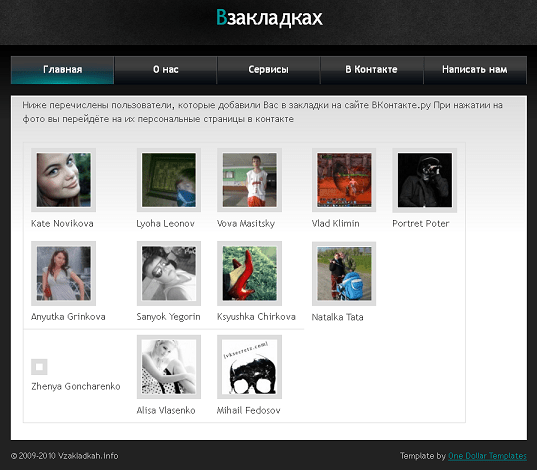 Все, готово! Как видите, пришлось осуществить всего несколько несложных шагов.
Все, готово! Как видите, пришлось осуществить всего несколько несложных шагов.